Page 1

OnePlus 7 – Manuel utilisateur
Page 2

En raison de mises à jour logicielles, votre connaissance de l'interface (y compris, mais sans s'y
limiter, les fonctionnalités logicielles, les expériences utilisateur et d'interaction) peut différer de
celle présentée dans ce manuel. L'interface du logiciel est susceptible d'être modifiée.
2
Page 3
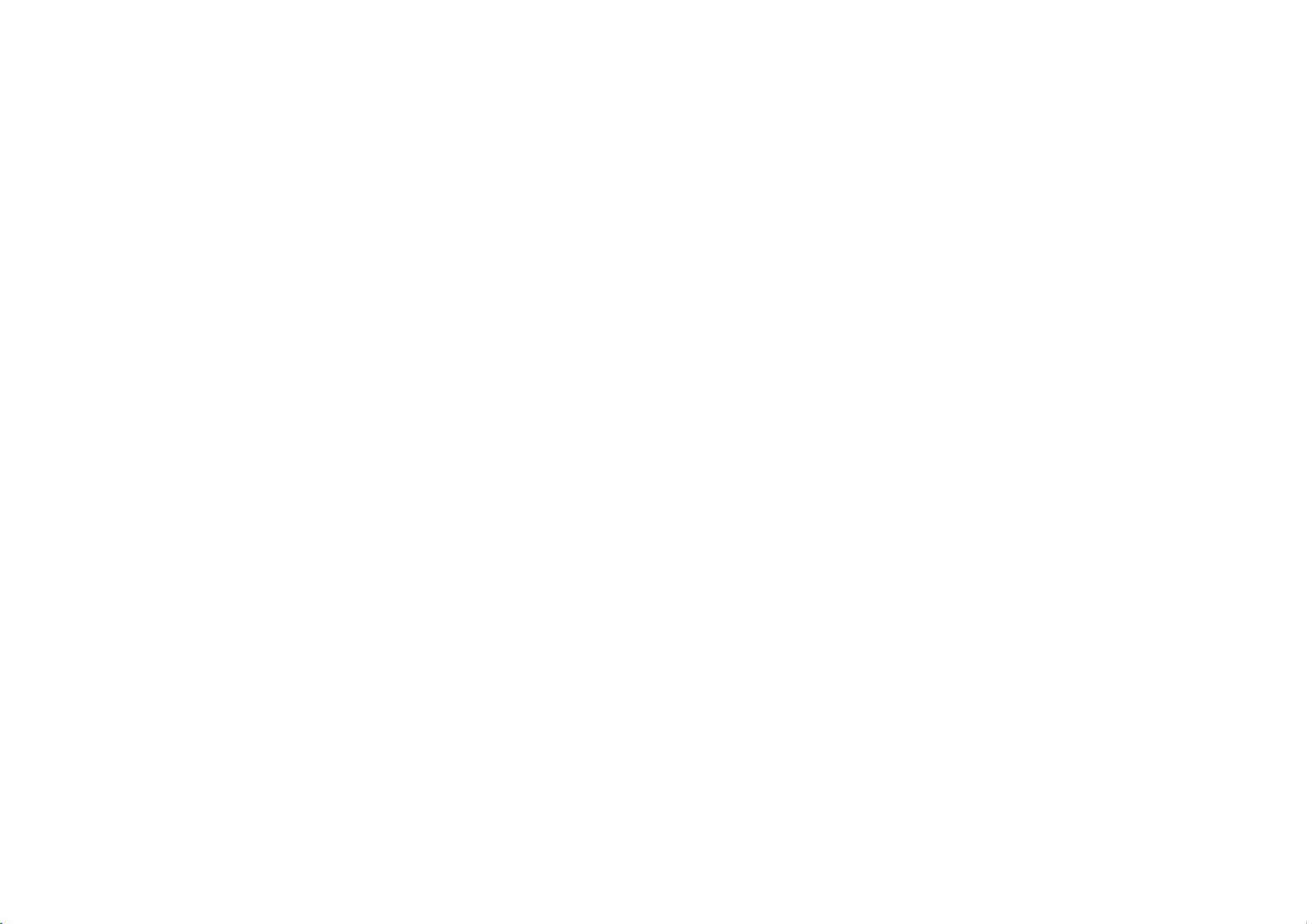
Table des matières
Utilisation des applications 21
Écran d'accueil 23
PREMIERS PAS 9
Vue avant 10
Vue arrière 11
Configuration de votre appareil 12
Batterie et charge 13
Boutons physiques 14
Transfert de données vers l'appareil OnePlus 7 16
Panneau de notifications 25
Assistant Google 28
PARAMETRES 30
Wi-Fi et Internet 31
Wi-Fi 31
SIM et réseau 32
Point d'accès et connexion 33
NOTIONS DE BASE 18
Gestes de base 19
Installation et désinstallation d'applications 20
Bluetooth et connexion de l'appareil 35
Bluetooth 35
Page 4
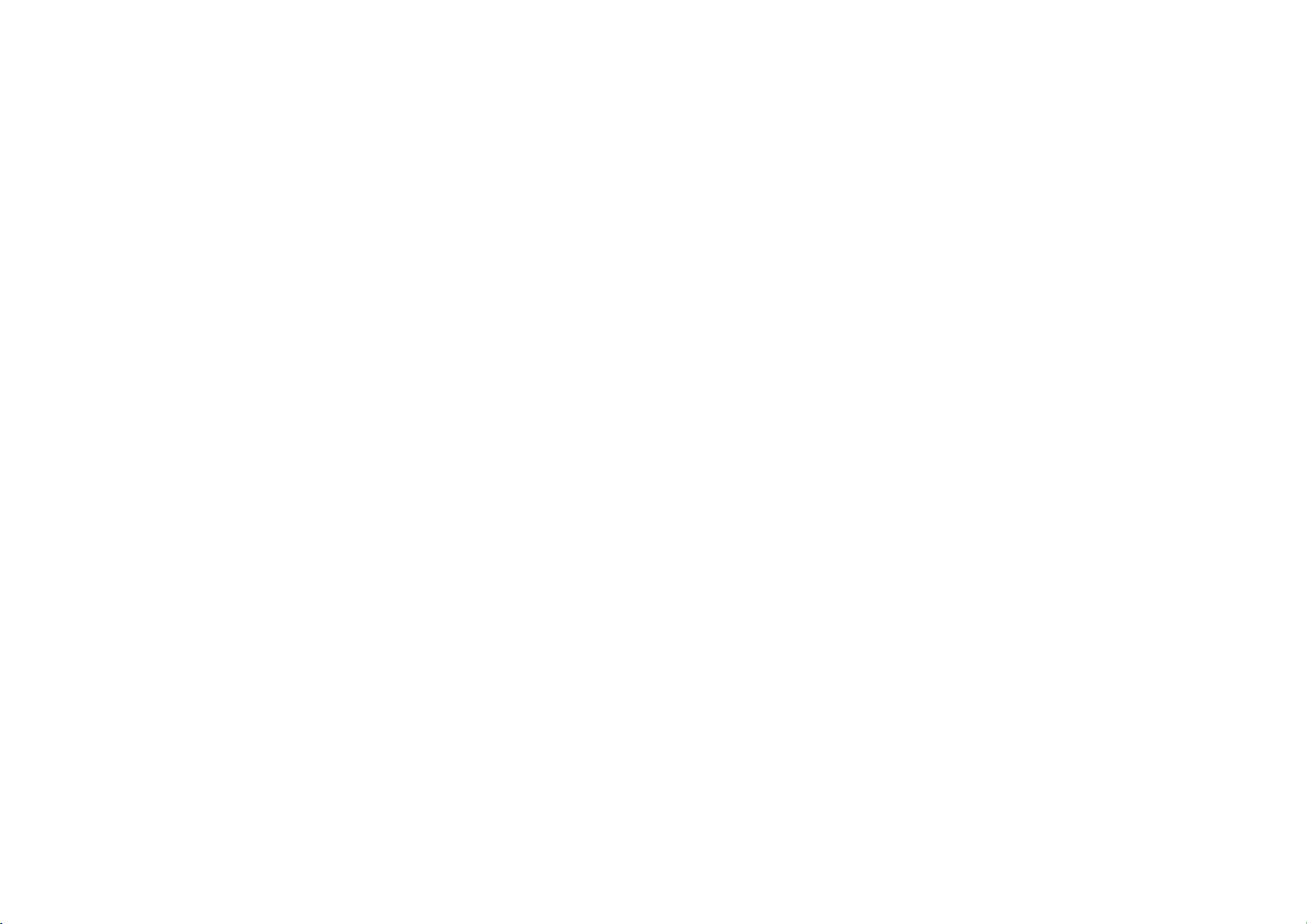
NFC 36
Écran 37
Applications et notifications 40
Son et vibreur 41
Boutons et gestes 44
Curseur d'alerte 44
Sécurité et écran de verrouillage 49
État de la sécurité 49
Sécurité de l'appareil 50
Compte 56
Utilitaires 56
Système 58
Barre de navigation et gestes 44
Gestes rapides 46
Batterie 48
Stockage 49
Accessibilité 58
Langues et saisie 58
Date et heure 59
Options de réinitialisation 59
Stockage OTG 60
Page 5

Gestion des applications récentes 61
Utilisateurs 61
RAM Boost 62
Mises à jour système 62
À propos du téléphone 62
APPLICATIONS 64
Téléphone 65
Calculatrice 71
Enregistreur 71
Application Notes 72
Appareil photo 74
Galerie 77
Horloge 78
OnePlus Switch 80
Contacts 66
Gestionnaire de fichiers 67
Messages 68
Météo 69
Applications Google 82
AVANCE 85
Mode En jeu 86
Ne pas déranger 87
Page 6

Diffuser 87
Planification marche/arrêt 88
Gestion des applications récentes 88
Épingler à l'écran 88
Applications parallèles 89
Picture-in-picture 90
FileDash 90
Mises à jour système 93
Mise à jour OTA 93
Mise à jour locale 94
Sauvegarde et restauration 94
Sauvegarde et restauration avec OnePlus Switch 94
Utiliser Google Drive pour la sauvegarde et la
restauration 94
Cachette 91
REDEMARRAGE, MISE A JOUR,
SAUVEGARDE, RECUPERATION 92
Redémarrer ou forcer un redémarrage 93
Restaurer les paramètres d'usine 95
ACCESSIBILITE 97
Agrandir en appuyant trois fois 98
Marche/arrêt pour raccrocher 98
Page 7
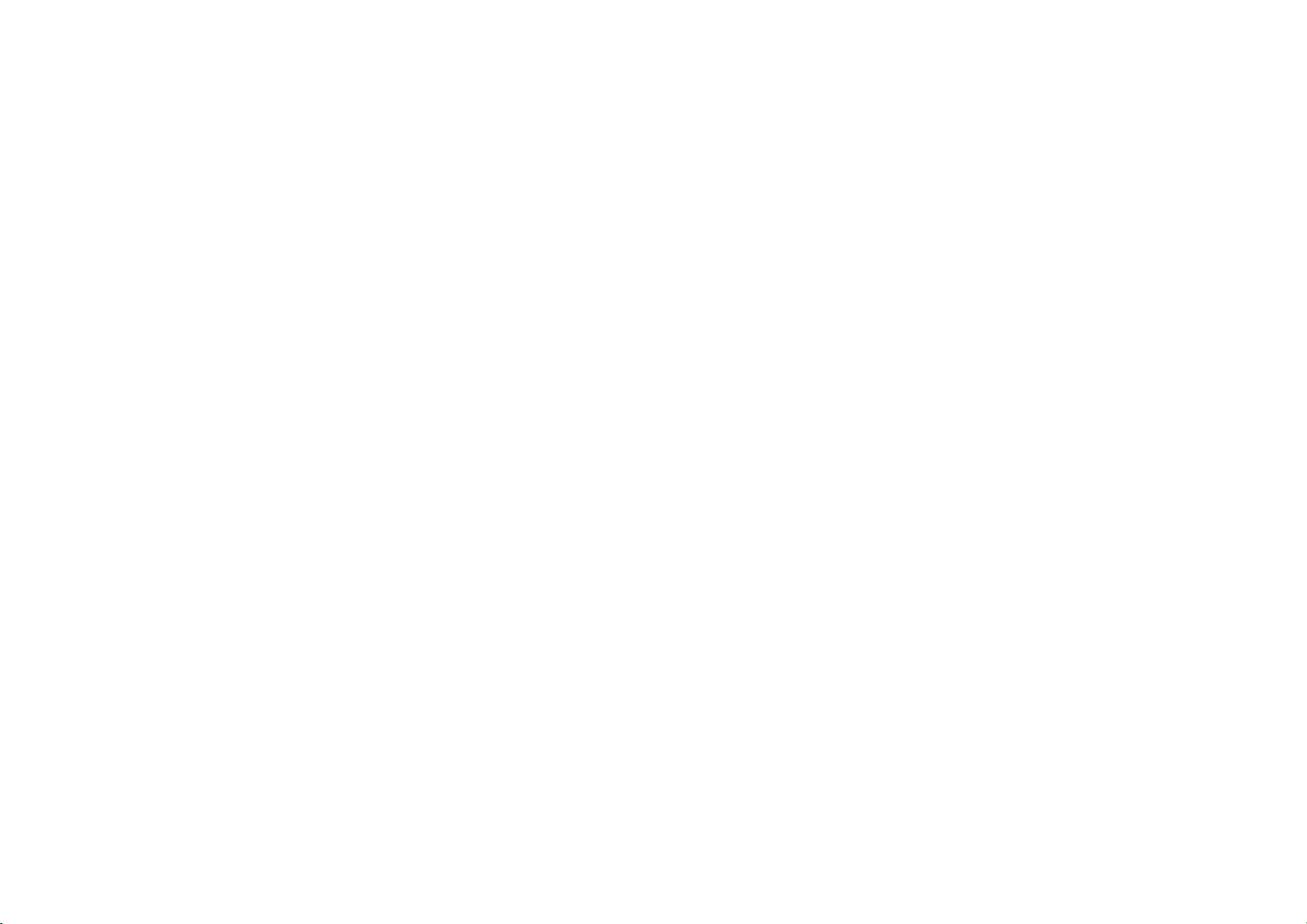
Inversion des couleurs 99
Correction des couleurs 99
Texte en contraste élevé 99
CONSIGNES DE SECURITE 100
Mentions légales 101
Déclaration 101
Marques commerciales et autorisations 102
Sécurité de la charge 106
Sécurité au volant 108
Informations relatives à la santé 108
Déclaration de sécurité relative au laser 109
Conformité réglementaire UE 110
Déclaration de conformité CE 110
Informations sur l'exposition aux RF (DAS) 110
Politique de confidentialité 102
Sécurité 103
Consignes générales de sécurité 103
Sécurité de la batterie 105
Restrictions dans la bande 5 GHz 112
Bandes de fréquences et puissances de transmission 112
Mise au rebut de ce produit 113
Conformité aux normes RoHS 113
Page 8
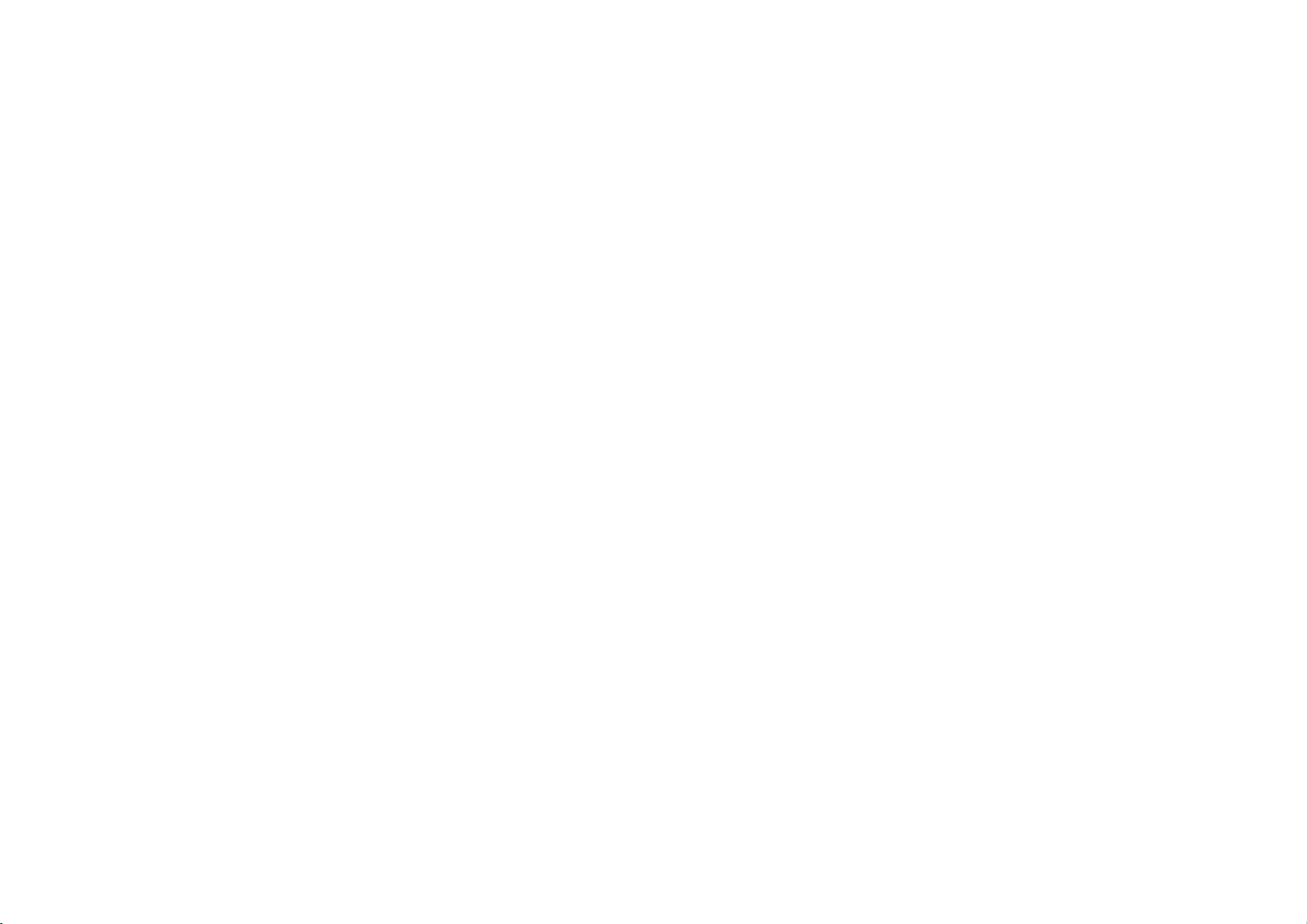
Conformité à la réglementation indienne 113
Informations relatives aux déchets électroniques 113
Langues et saisie 115
Entretien et maintenance 115
Informations relatives à la garantie des
appareils OnePlus 117
Ce que ne couvre pas la garantie limitée 118
Politique de retours (limitée à l'Amérique du
Nord et à l'Europe) 119
Page 9

Premiers pas
Premiers pas
Apprenez-en plus sur votre
appareil et commencez à l'utiliser.
Page 10

Premiers pas
Vue avant
Tiroir carte nano SIM
Haut-parleur supérieur
Appareil photo avant
Boutons d'ajustement du
volume audio
Curseur d'alerte
Mise en veille/sortie de veille
Capteur d’empreintes digitales
intégré à l’écran
10
Page 11
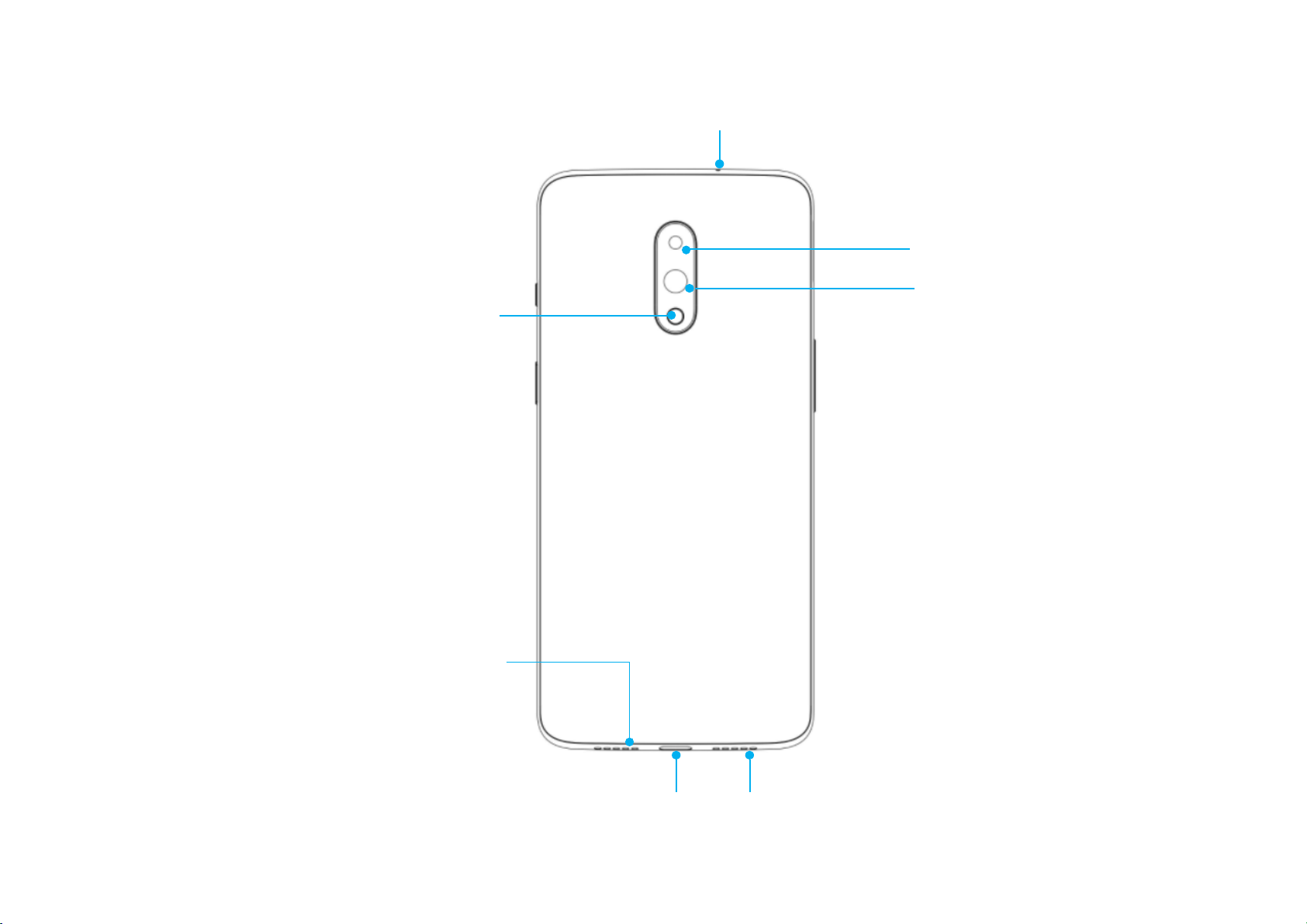
Premiers pas
Vue arrière
Microphone
Appareil photo secondaire
Appareil photo principal
Flash
Microphone principal
Haut-parleur inférieur USB type C
11
Page 12

Premiers pas
Configuration de votre appareil
Insertion de la carte SIM
1. Insérez l'éjecteur de tiroir de carte SIM dans
la petite ouverture du support de carte.
Appuyez fermement sur l'éjecteur pour
extraire le tiroir de carte SIM.
2. Retirez lentement le tiroir de carte SIM de
son emplacement.
3. Placez la carte SIM dans le tiroir.
Démarrage de votre OnePlus 7
Appuyez sur le bouton Marche/arrêt et
maintenez-le enfoncé pendant quelques
secondes pour démarrer le téléphone. Si votre
téléphone ne démarre pas, veuillez le charger.
Assistant de configuration
Lors de la toute première utilisation du
téléphone (ou après une réinitialisation
d'usine), l'assistant de configuration permet
4. Placez le tiroir de carte SIM dans votre
appareil.
* Veuillez utiliser la carte nano SIM d'origine.
L'utilisation d'autres cartes risque
d'endommager l'appareil.
la configuration de toutes les fonctionnalités,
y compris de la langue, des boutons logiciels,
des gestes et d'autres fonctionnalités. Pour
toute modification ultérieure, accédez au menu
Paramètres à l'issue de la configuration du
téléphone.
12
Page 13
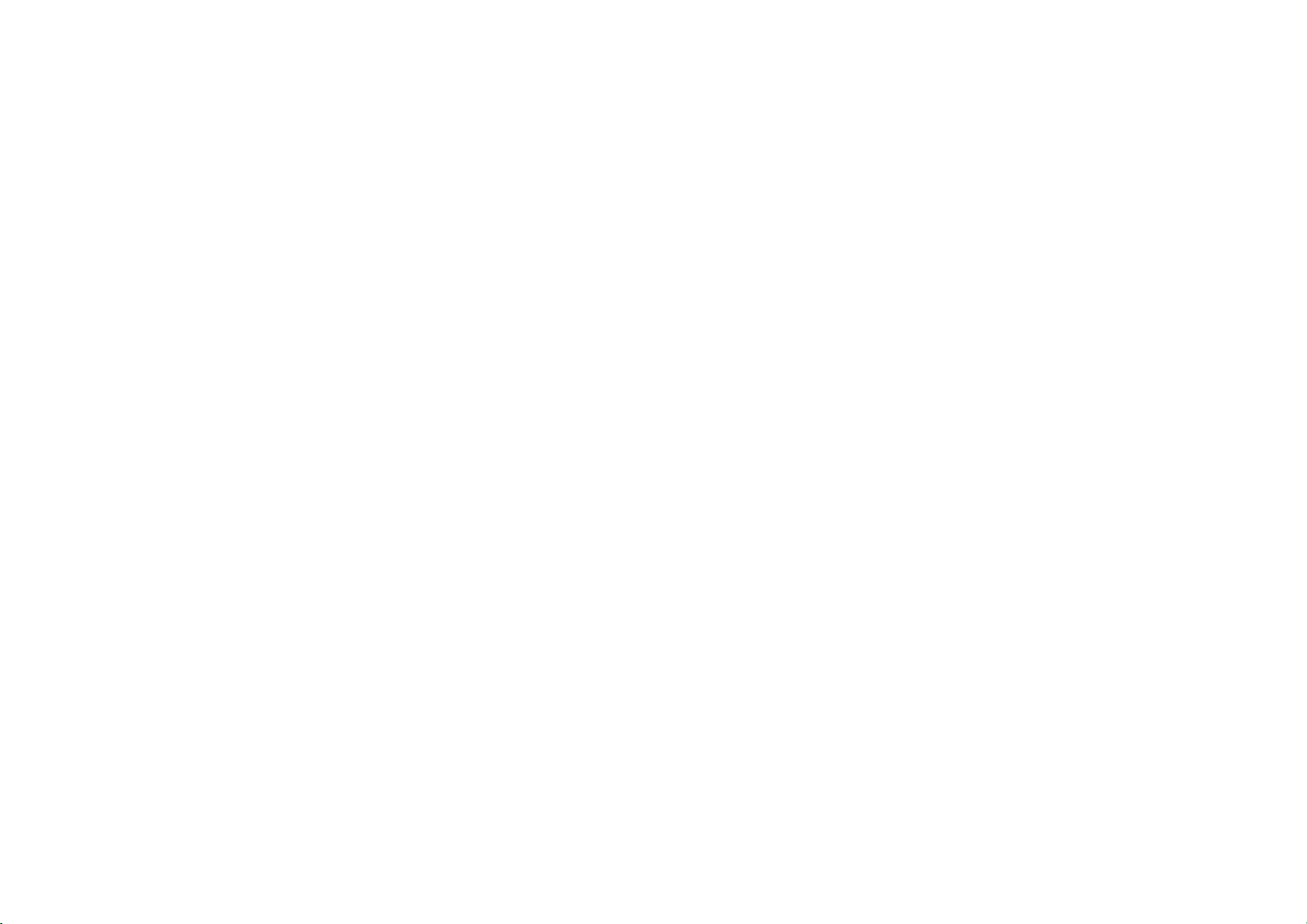
Premiers pas
Batterie et charge
En cas de première utilisation du téléphone
ou de longue période d'inutilisation,
vous devrez charger l'appareil.
Consignes de sécurité :
1. Pour assurer votre sécurité et éviter tout
endommagement de l'appareil, veuillez
utiliser uniquement le chargeur et le
câble USB d'origine.
Charge de la batterie
1. Connectez le câble USB à l'adaptateur.
2. Branchez le câble USB dans le port USB
du téléphone.
3. Branchez l'adaptateur à une prise.
4. Une fois l'appareil chargé, débranchez le
câble USB du téléphone et débranchez
l'adaptateur de la prise.
2. Le téléphone OnePlus 7 prend en charge les
câbles USB de type C.
3. Une fois la charge terminée, débranchez le
chargeur pour ne pas gaspiller d'électricité.
4. Ne posez aucun objet sur votre téléphone
lors de la charge.
Économie d'énergie et durée de
vie prolongée de la batterie
Réduisez la consommation énergétique en
procédant comme suit :
1. Éteignez l'écran lorsque l'appareil n'est
pas utilisé.
13
Page 14
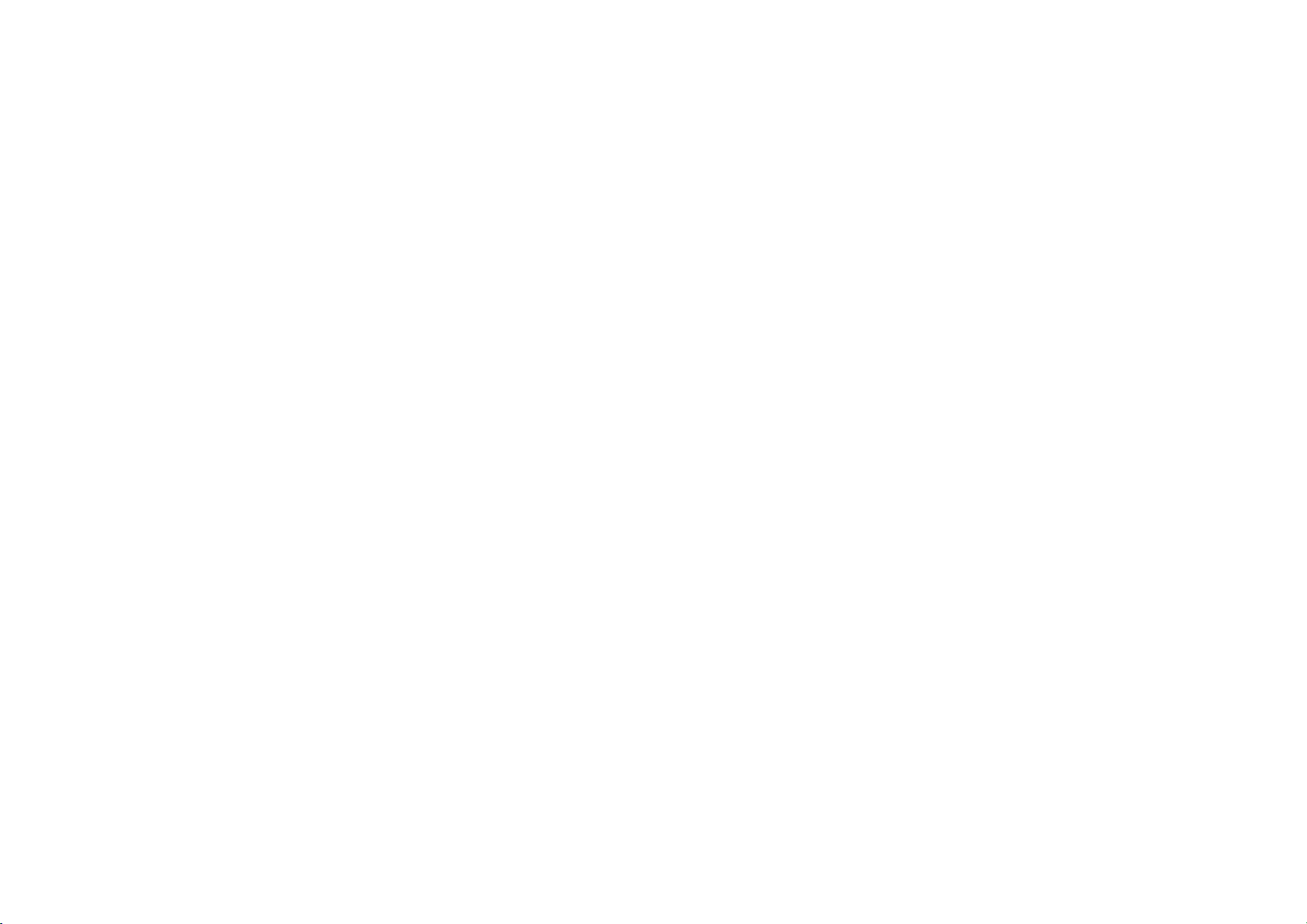
Premiers pas
2. Activez le mode Économiseur de batterie
en cas de batterie faible.
3. Désactivez le Bluetooth et le Wi-Fi lorsque
vous n'en avez pas besoin.
4. Rendez-vous dans le menu Paramètres pour
diminuer la luminosité de l'écran et
raccourcir la durée de veille.
5. Fermez les applications que vous
n'utilisez pas.
ou supérieure à 35 °C, le mode de charge
rapide est interrompu pour protéger la
batterie.
Boutons physiques
bouton Marche/arrêt
Le bouton Marche/arrêt se trouve sur le côté
droit du téléphone.
Maintenez-le enfoncé afin de
Charge rapide OnePlus
En cas d'utilisation du chargeur OnePlus et du
câble USB, vous pouvez charger votre appareil
rapidement et en toute sécurité.
Lorsque la température est inférieure à 15 °C
démarrer/éteindre/redémarrer l'appareil.
Appuyez sur le bouton Marche/arrêt pour
allumer/éteindre l'écran.
En cas de verrouillage de l'écran, appuyez
deux fois sur le bouton Marche/arrêt pour
accéder rapidement à l'appareil photo.
14
Page 15
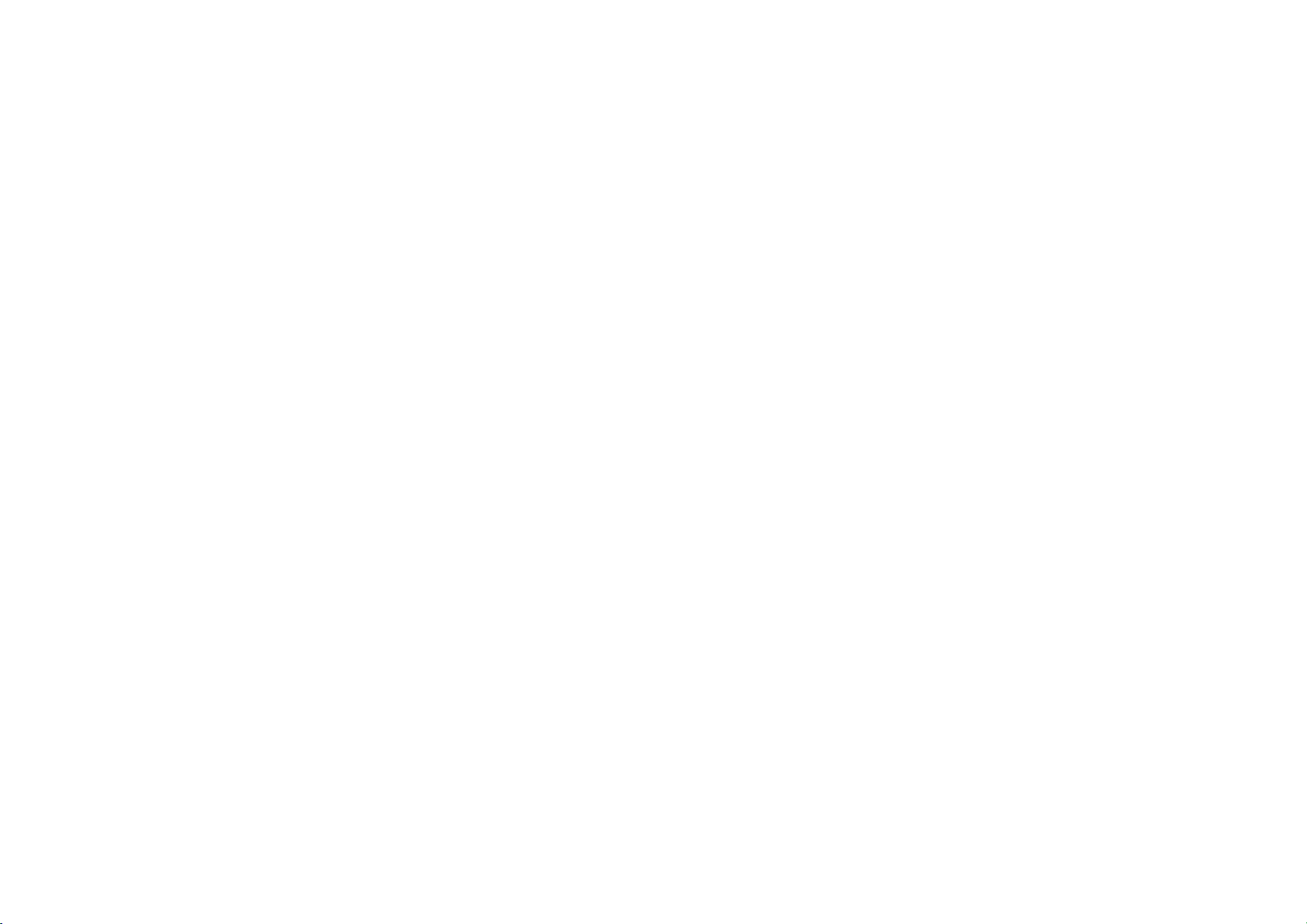
Premiers pas
Boutons d'ajustement du
volume audio
Les boutons d'ajustement du volume audio se
trouvent sur le côté gauche du téléphone.
Lors de la lecture d'un titre ou d'une vidéo,
appuyez sur le bouton de volume pour
régler le volume du contenu multimédia.
Lors d'un appel, appuyez sur ce bouton
pour ajuster le volume de l'appel.
Vous pouvez régler l'état de la sonnerie du
système (silencieux, vibreur, sonnerie) en
actionnant le curseur d'alerte.
Silencieux : les appels et les notifications
n'émettront aucun son ni vibration,
à l'exception des alarmes.
Vibreur : les appels et les notifications
n'émettront aucun son, à l'exception des
alarmes.
Appuyez sur le bouton d'ajustement du
volume audio pour couper la sonnerie d'un
appel entrant.
Curseur d'alerte
Le curseur d'alerte se trouve sur le côté droit du
téléphone.
Sonnerie : les appels, les alarmes et les
notifications fonctionnent normalement;
REMARQUE : en mode Ne pas déranger,
la sonnerie et le vibreur sont désactivés.
15
Page 16
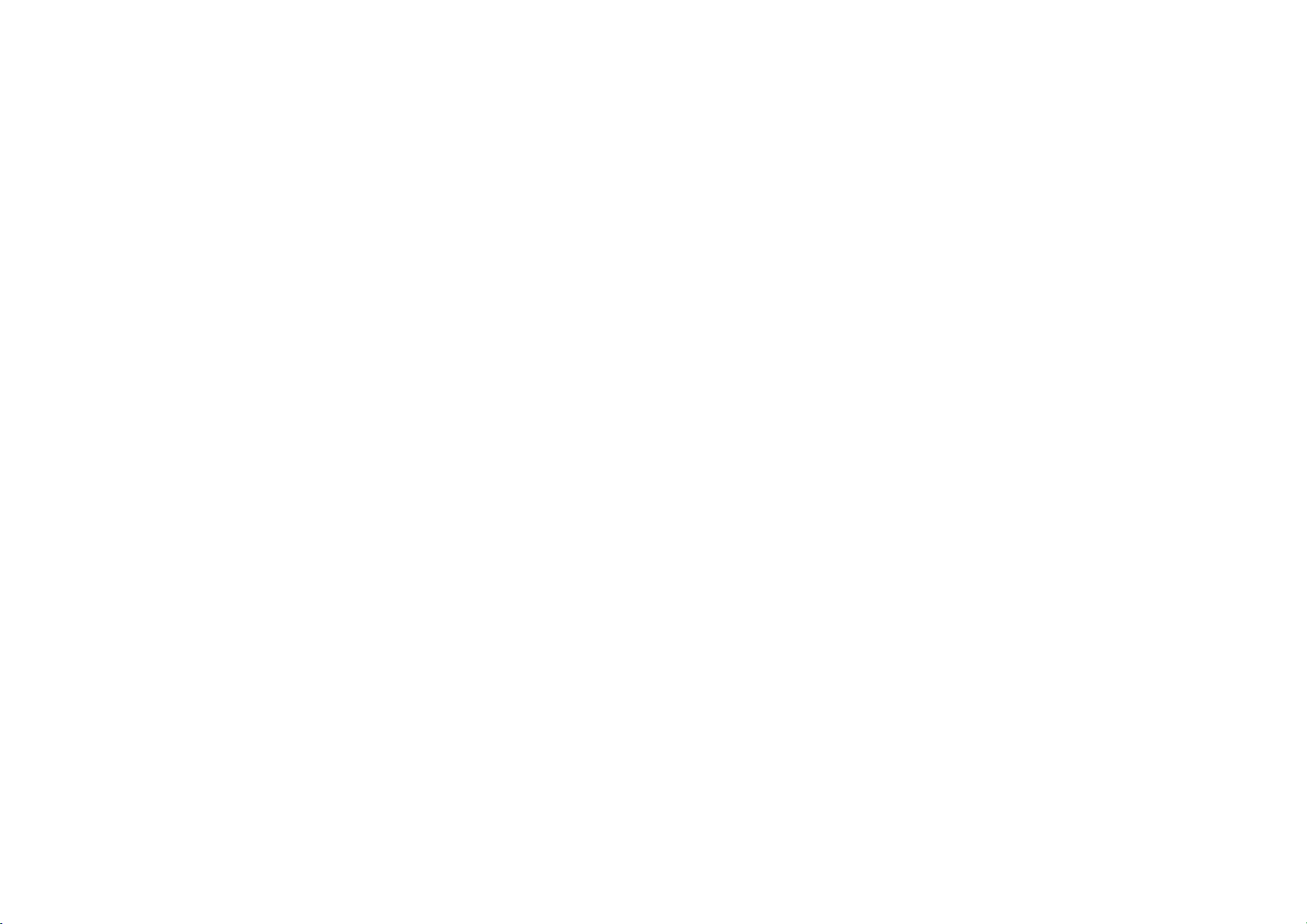
Premiers pas
Boutons de raccourci
Vous pouvez effectuer des actions rapides
à l'aide des boutons de raccourci.
Appuyez simultanément sur le bouton
Marche/arrêt et sur le bouton servant
à baisser le volume pour effectuer une
capture d'écran.
Appuyez simultanément sur le bouton
Marche/arrêt et sur le bouton servant
Transfert de données vers l'appareil
OnePlus 7
OnePlus Switch permet le transfert de toutes
vos données, y compris des contacts, des
messages et des photos, de votre ancien
appareil vers votre nouveau téléphone OnePlus.
1. Lancez l'application OnePlus Switch.
Choisissez « Je suis un nouveau
téléphone », puis sélectionnez le type
à baisser le volume pour accéder au mode
de récupération lorsque l'appareil est éteint.
Maintenez les boutons Marche/Arrêt et
d'augmentation du volume enfoncés
pendant 10 secondes pour forcer la mise
hors de tension du téléphone.
correspondant à votre ancien téléphone.
2. Suivez les instructions apparaissant à l'écran
du nouveau téléphone. Téléchargez et
installez OnePlus Switch sur votre ancien
téléphone.
16
Page 17
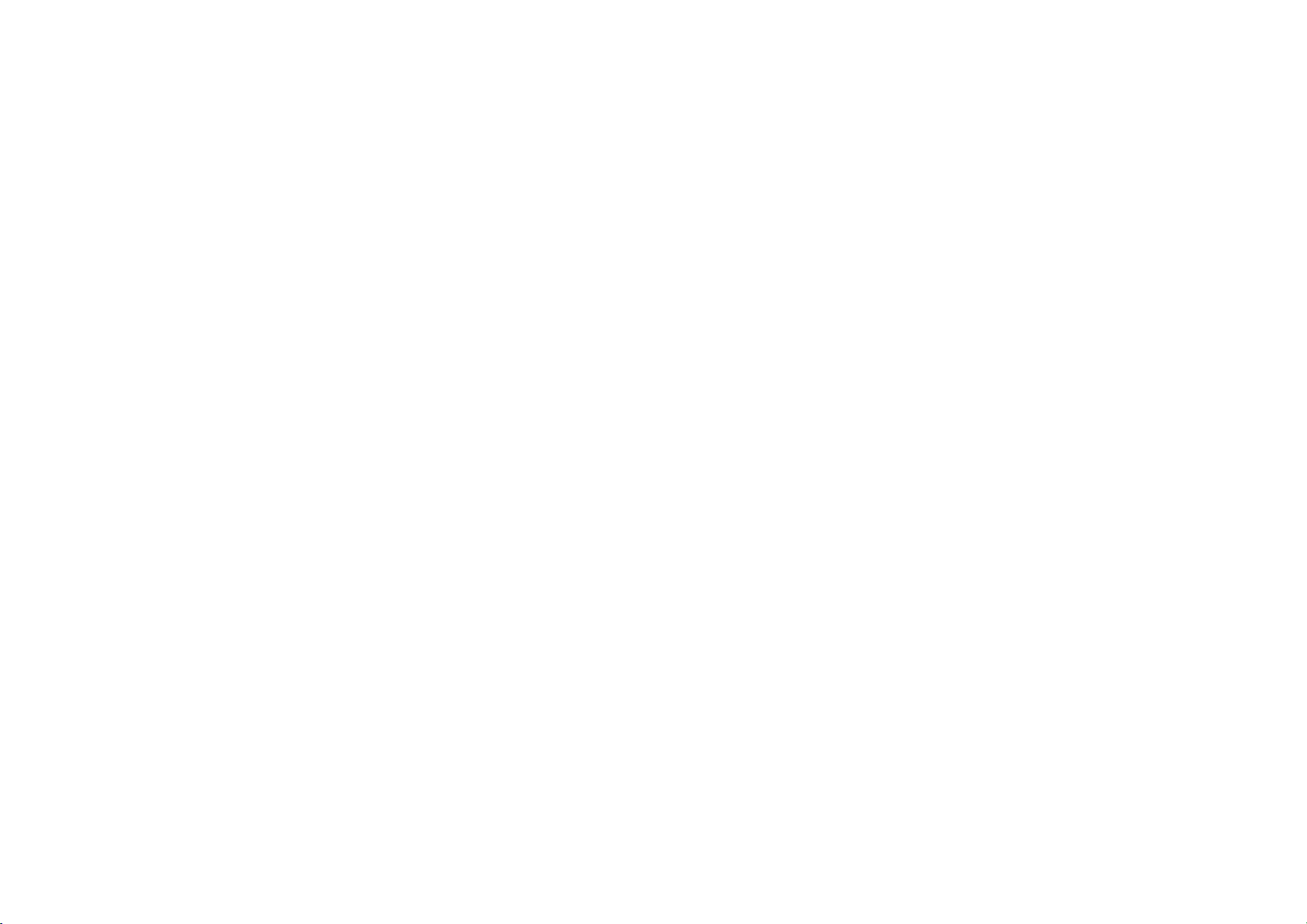
Premiers pas
3. Depuis votre nouveau téléphone, appuyez
sur Continuer.
4. Lancez l'application OnePlus Switch sur
votre ancien téléphone, sélectionnez
« Je suis un ancien téléphone », puis
scannez le code QR sur votre nouveau
téléphone pour connecter les deux
appareils.
5. Après les avoir connectés, sélectionnez les
données que vous souhaitez transférer
depuis votre ancien téléphone. Appuyez sur
l'écran pour démarrer. Patientez jusqu'à la
fin du transfert.
17
Page 18
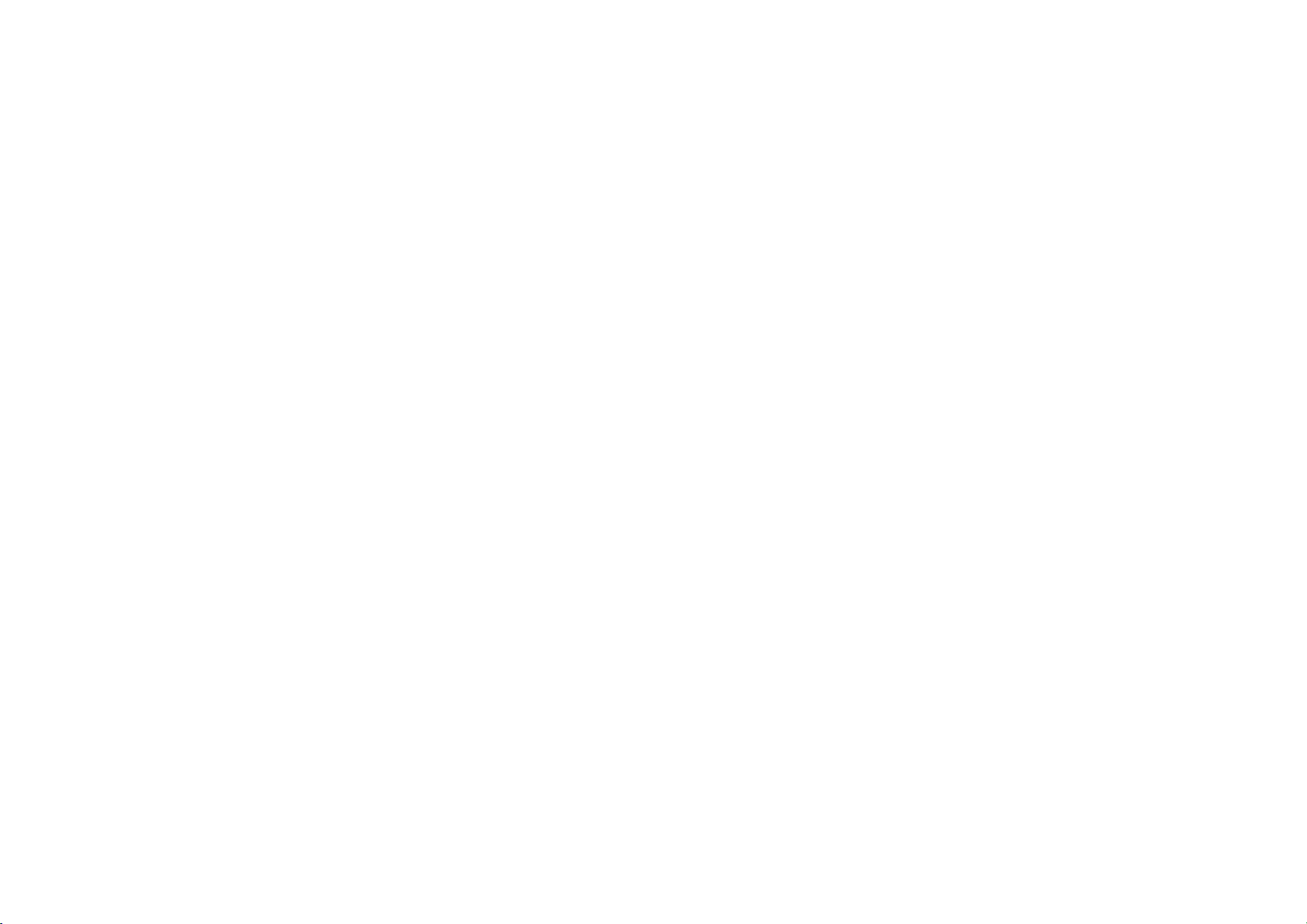
Notions de base
Notions de base
Apprenez à utiliser l'appareil
OnePlus.
Page 19
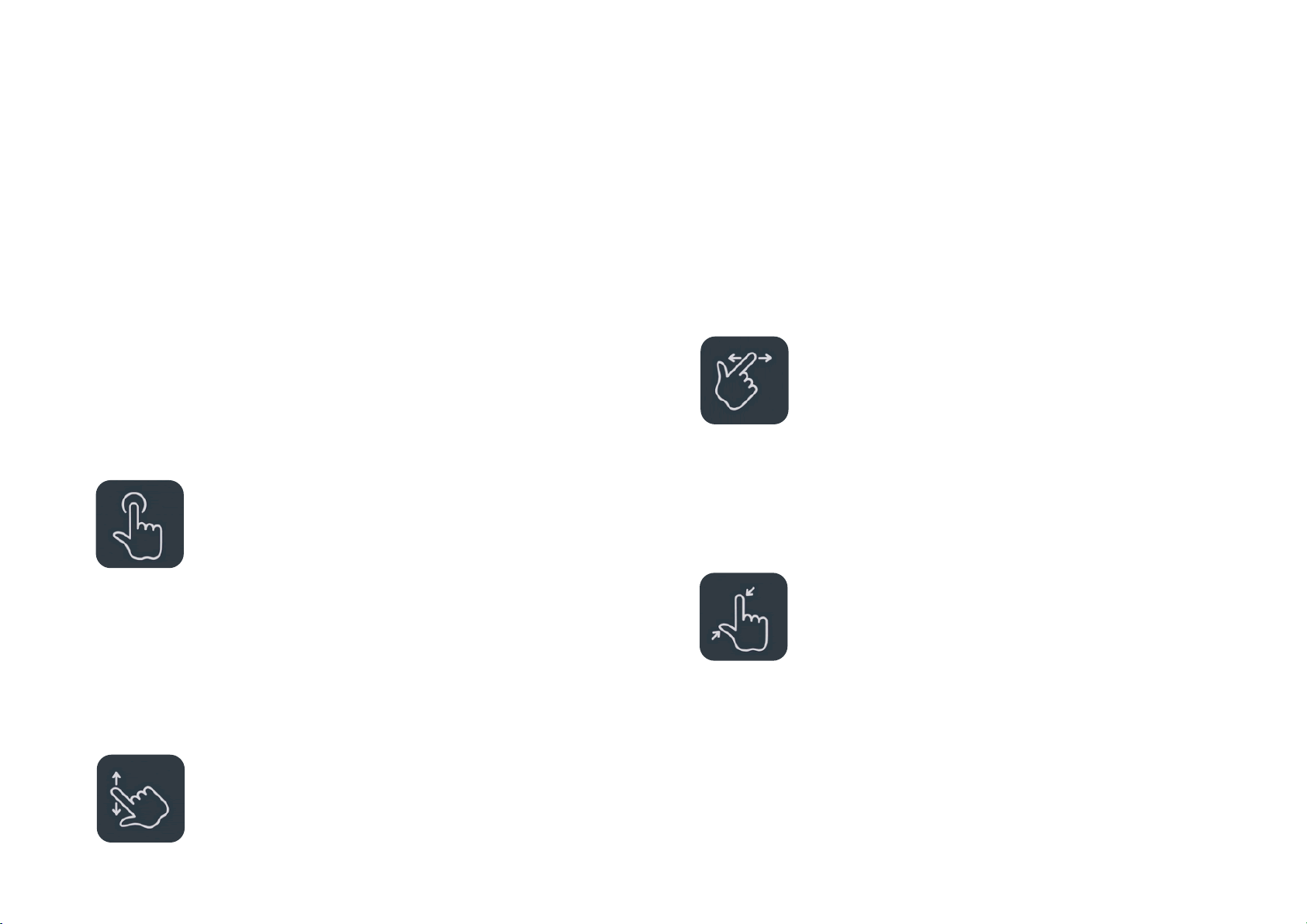
Notions de base
Gestes de base
Apprenez à utiliser les gestes de base
permettant par exemple d'appuyer, de
faire glisser, de balayer, de zoomer et de
commander votre téléphone, ainsi que vos
applications.
1. Appuyez pour lancer l'application ou la
sélectionner.
3. Balayez vers la gauche ou la droite à l'aide
d'un doigt pour changer d'onglet, de page
ou de contenu de diapositive pour consulter
la météo, le calendrier, la galerie et la liste
d'applications.
4. Utilisez deux doigts pour zoomer sur les
images et les pages Web.
2. Lors de la consultation d'une page Web ou
d'une liste, balayez vers le haut ou vers le
bas pour faire défiler le contenu.
19
Page 20

Notions de base
5. Appuyez longuement sur l'écran pour
afficher une fenêtre contextuelle permettant
le réglage de paramètres avancés ou l'accès
à des modifications.
Installation et désinstallation
d'applications
Ouvrez le Play Store pour rechercher des
applications par mots-clés ou s'affichant
à l'écran.
Appuyez sur l'icône de l'application pour
en afficher les détails.
Appuyez sur Installer pour télécharger
et installer les applications.
* Il est conseillé de télécharger des
applications lorsque vous bénéficiez d'un
Installation d'applications à partir
du Play Store
Il est conseillé de télécharger et d'installer des
applications à partir du Play Store, disponible
sur votre appareil.
accès Wi-Fi.
Désinstallation d'applications
Pour désinstaller une application, procédez
comme suit :
20
Page 21
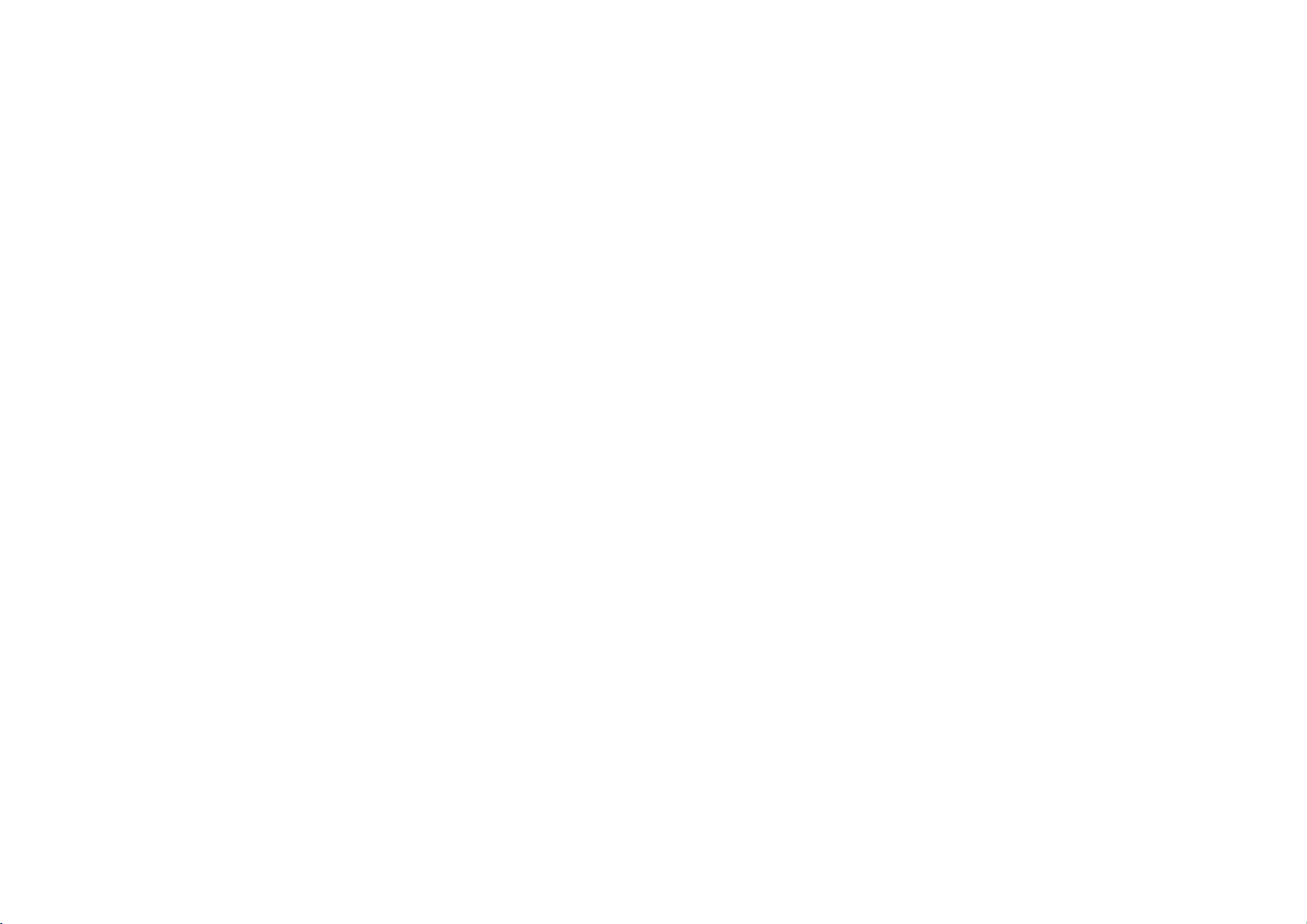
Notions de base
Sur l'écran d'accueil ou dans le tiroir
d'applications, appuyez et maintenez
enfoncée l'icône de l'application et
sélectionnez Désinstaller.
Accédez à l'application dans Play Store >
Mes jeux et applications > Applications
installées > appuyez sur l'application >
DÉSINSTALLER.
Accédez à Paramètres > Applications et
Utilisation des applications
Apprenez à ouvrir des applications, à basculer
d'une application à l'autre, à les fermer, ainsi
qu'à afficher les informations relatives
à l'application.
Tiroir d'applications
Sur l'écran d'accueil, balayez vers le haut
pour afficher toutes les applications du tiroir
notifications, puis sélectionnez l'application.
Accédez ensuite aux Informations sur
l'application et sélectionnez Désinstaller.
* Certaines installations préinstallées ne
peuvent pas être désinstallées.
d'applications.
Ouverture des applications
Lancez l'application en appuyant sur l'icône
ou dans le tiroir d'applications.
21
Page 22
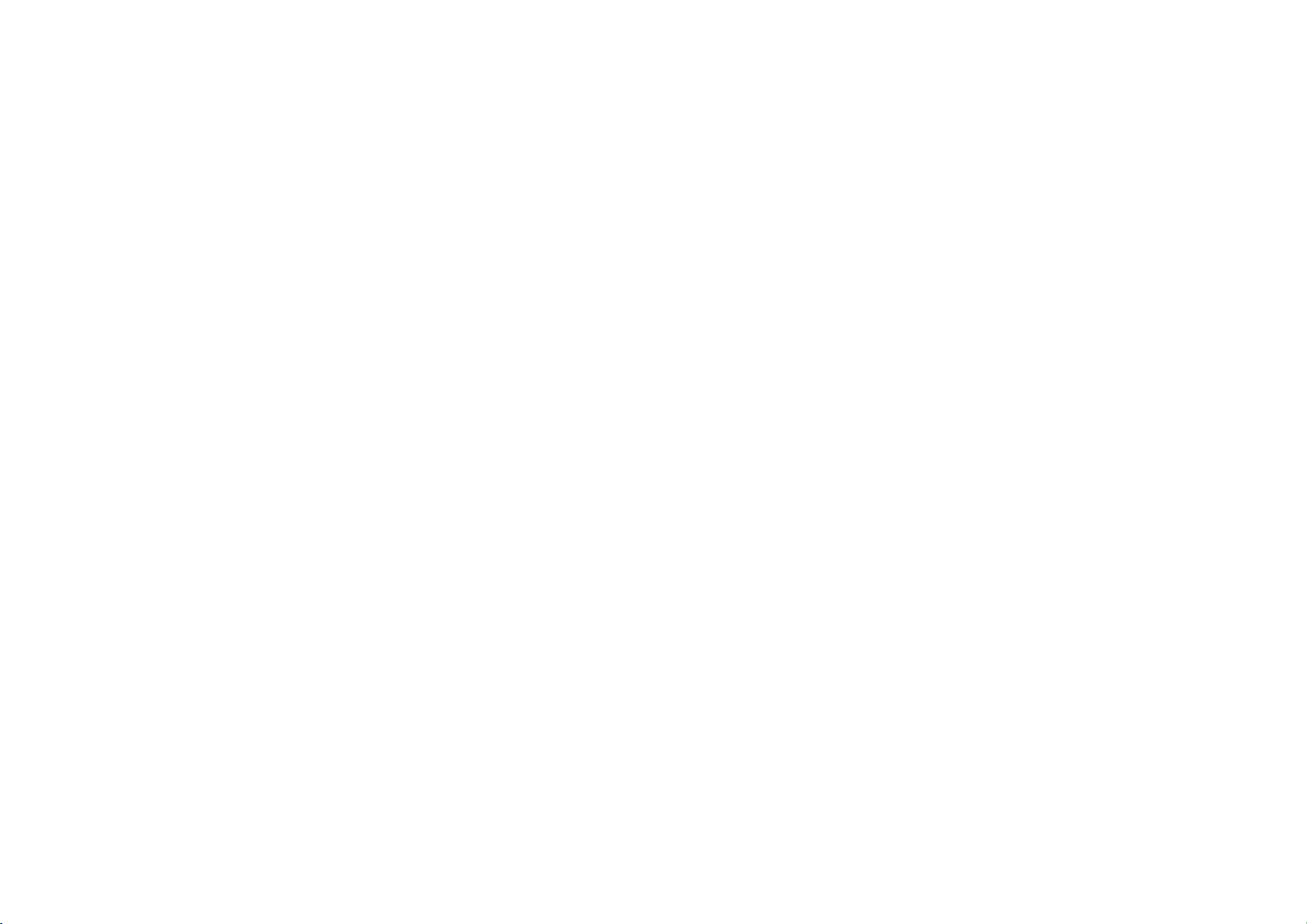
Notions de base
Passage d'une application à l'autre
Appuyez sur Récents ou balayez vers le haut et
restez appuyé pour basculer d'une application
à une autre.
Fermeture des applications
Appuyez sur Récents et fermez les applications
en balayant l'application vers la carte
d'applications.
Affichage des informations sur
Arrêt des tâches en arrière-plan
Appuyez sur Récents dans la barre de
navigation fixe, puis appuyez sur le symbole X,
situé en bas de l'écran.
À l'aide des gestes de navigation, balayez vers
le haut à partir du bord inférieur central de
l'écran et interrompez cette action, puis
appuyez sur le symbole X, situé en bas de
l'écran.
*Cette action ne ferme pas les applications
l'application
Appuyez longuement sur l'icône d'une
application et sélectionnez Informations sur
l'application dans la fenêtre contextuelle pour
consulter les informations et les options de
configuration.
épinglées.
Verrouillage d'applications en
arrière-plan
En mode de changement d'application,
appuyez sur l'icône du menu, située dans le
22
Page 23
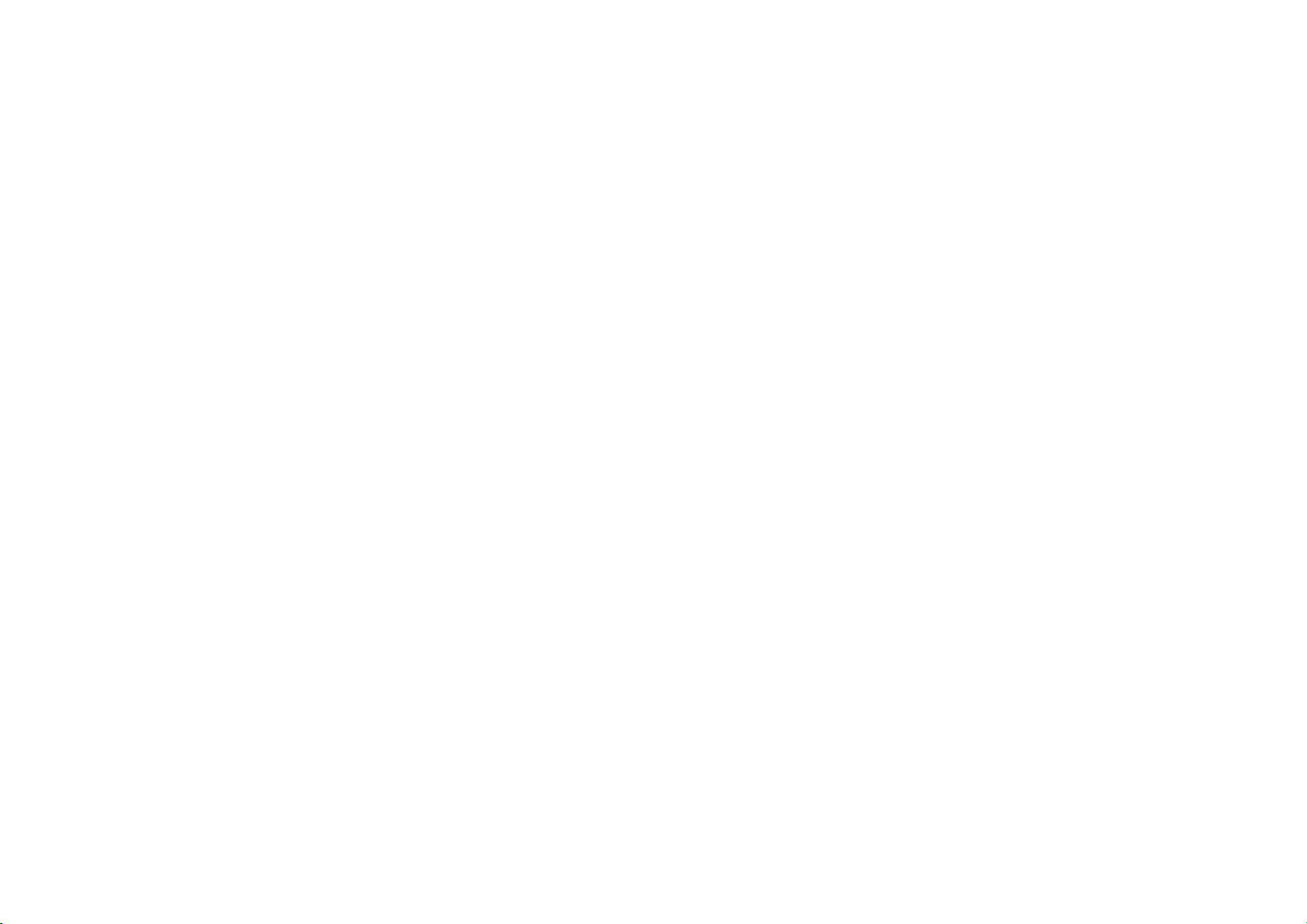
Notions de base
coin supérieur droit de la carte d'applications.
Sélectionnez Verrouiller pour empêcher toute
fermeture de l'application.
Écran d'accueil
Apprenez à configurer des fonds d'écran, des
widgets, ainsi que les paramètres d'accueil
afin de personnaliser votre téléphone.
Icônes d'applications et dossiers
Faites glisser une icône d'application sur
une autre application de l'écran d'accueil
pour créer un dossier.
Fonds d'écran
Appuyez longuement sur un espace vide de
l'écran d'accueil et sélectionnez Fond d'écran
pour définir le fond d'écran de l'accueil et de
l'écran de verrouillage.
Widgets
Ouvrez le tiroir d'applications en balayant
vers le haut depuis le bas de l'écran
d'accueil. Appuyez et faites glisser une icône
d'application pour l'ajouter à l'écran d'accueil.
Faites glisser une icône d'application du
tiroir pour l'ajouter à l'écran d'accueil.
Ajout de widgets : appuyez longuement sur
un espace vide de l'écran d'accueil. Ensuite,
appuyez sur une icône de widget et faites-la
glisser vers l'écran d'accueil.
Suppression de widgets : appuyez
longuement sur un widget, puis faites-le
23
Page 24
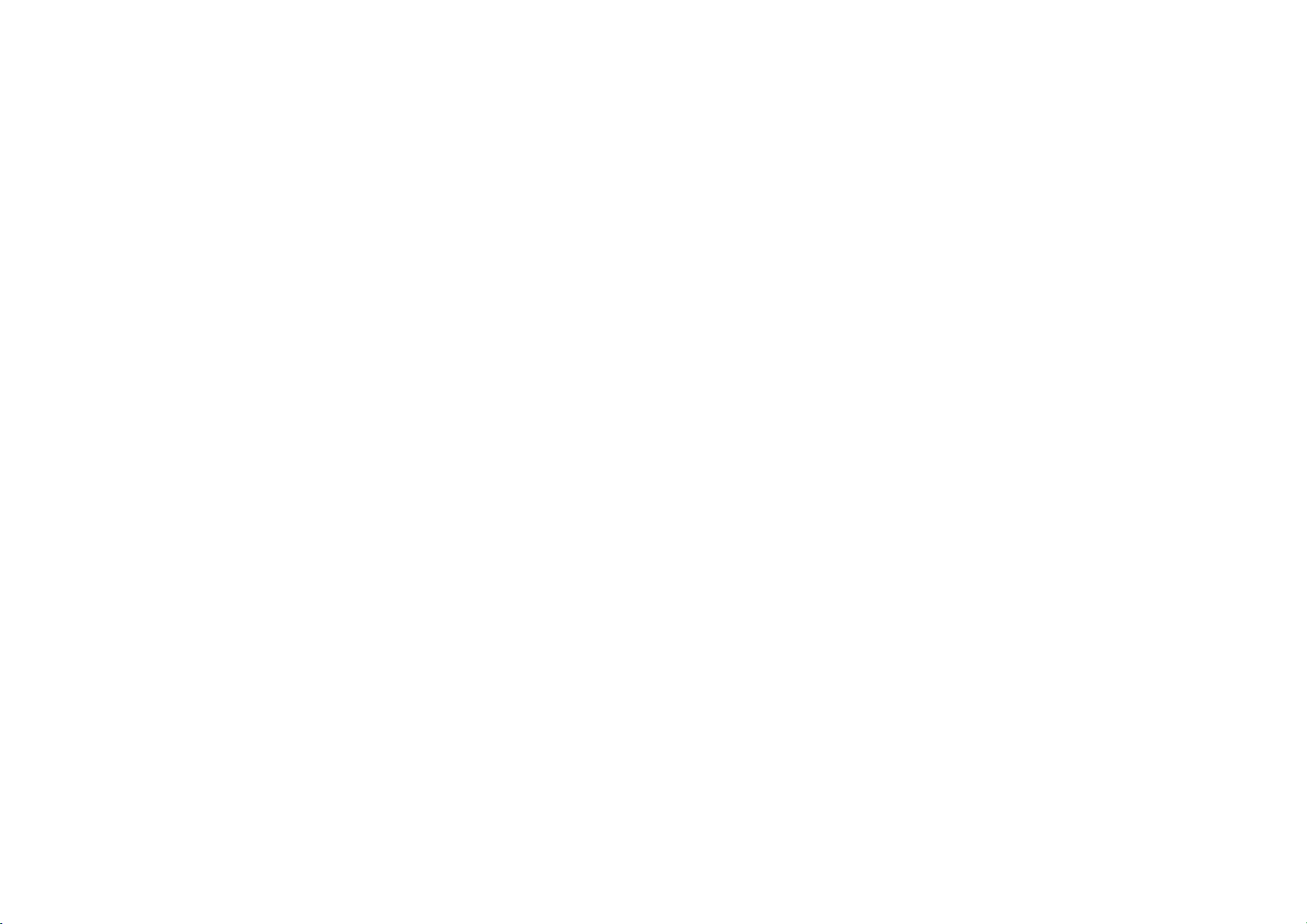
Notions de base
glisser en haut de l'écran pour procéder
à sa suppression.
Paramètres d'accueil
Appuyez longuement sur un espace vide
de l'écran d'accueil, puis sélectionnez
Paramètres d'accueil.
Ajout d'icône à l'écran d'accueil : en cas
d'activation, une icône s'affiche sur l'écran
d'accueil après l'installation d'une nouvelle
application.
Tiroir d'applications : affiche toutes les
applications et vous permet d'en rechercher une.
Points de notification : en cas d'activation,
des points apparaissent au niveau de l'icône
de l'application pour indiquer de nouveaux
messages.
Pack d'icônes : configurez les styles d'icônes
pour les applications prédéfinies et certaines
applications tierces.
Organisation de l'écran d'accueil : définissez
Balayage vers le bas : balayez vers le bas
à partir de l'écran d'accueil pour accéder aux
paramètres rapides.
Double pression pour verrouiller : appuyez
deux fois sur un espace vide de l'écran d'accueil
pour éteindre l'écran et verrouiller l'appareil.
le nombre de grilles et la taille des icônes.
24
Page 25
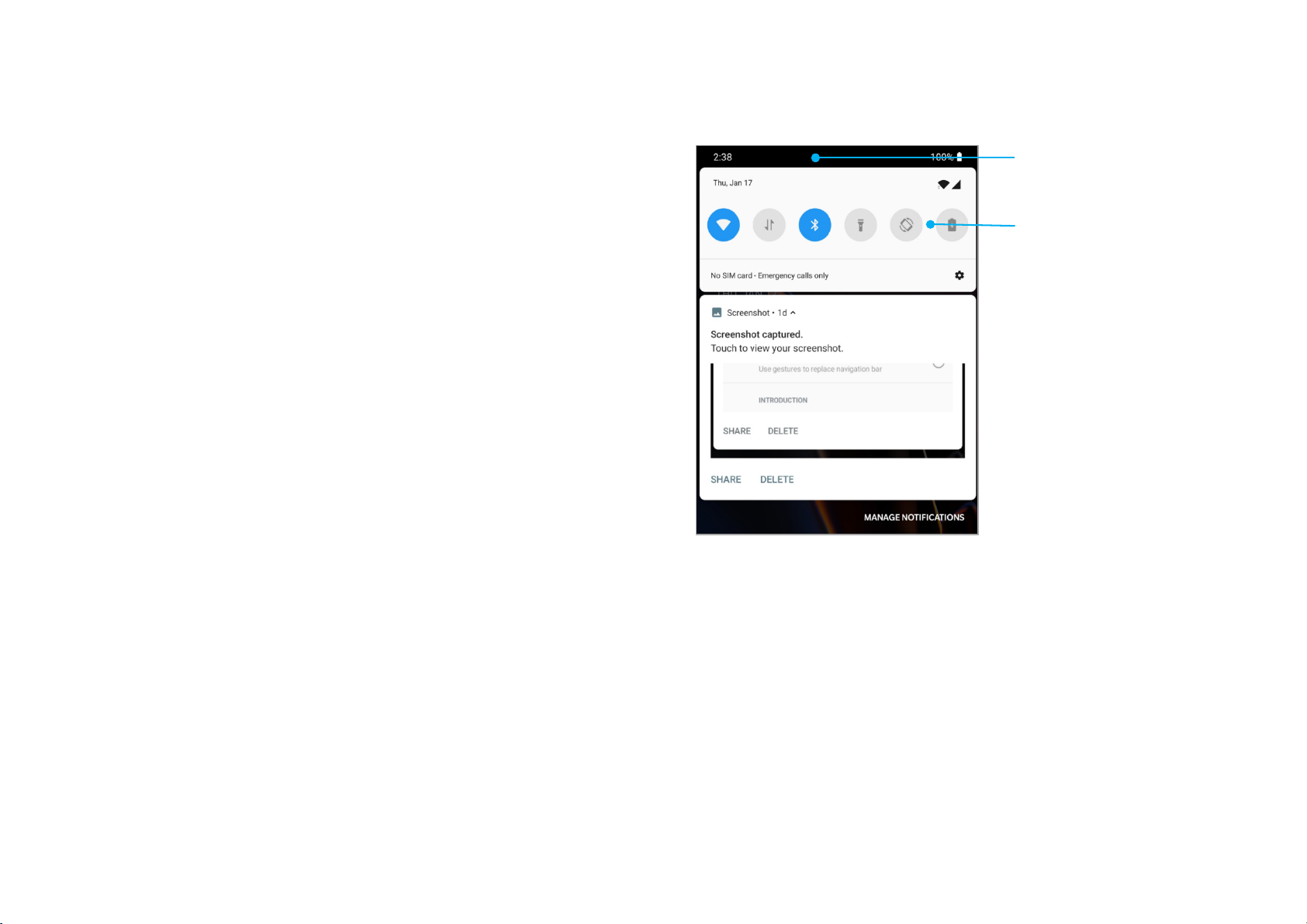
Notions de base
Panneau de notifications
Lorsqu'une nouvelle notification relative au
système ou à une application apparaît, la barre
d'état affiche l'icône correspondante. Faites
glisser le panneau de notifications en balayant
vers le bas, à partir du haut de la page de
l'application ou de n'importe quelle zone de
l'écran d'accueil.
Vous pouvez effacer les notifications en
Paramètres rapides
Barre d'état
Paramètres rapides
balayant vers la droite (certaines
notifications doivent être effacées en
fermant l'application correspondante).
Appuyez longuement sur une barre de
notification pour accéder aux paramètres
des notifications de cette dernière.
Appuyez sur l'icône de paramètres rapides
pour activer/désactiver rapidement des
fonctions spécifiques.
Appuyez et maintenez une icône enfoncée
dans le menu Paramètres rapides pour
ouvrir l'interface de configuration
correspondante.
25
Page 26
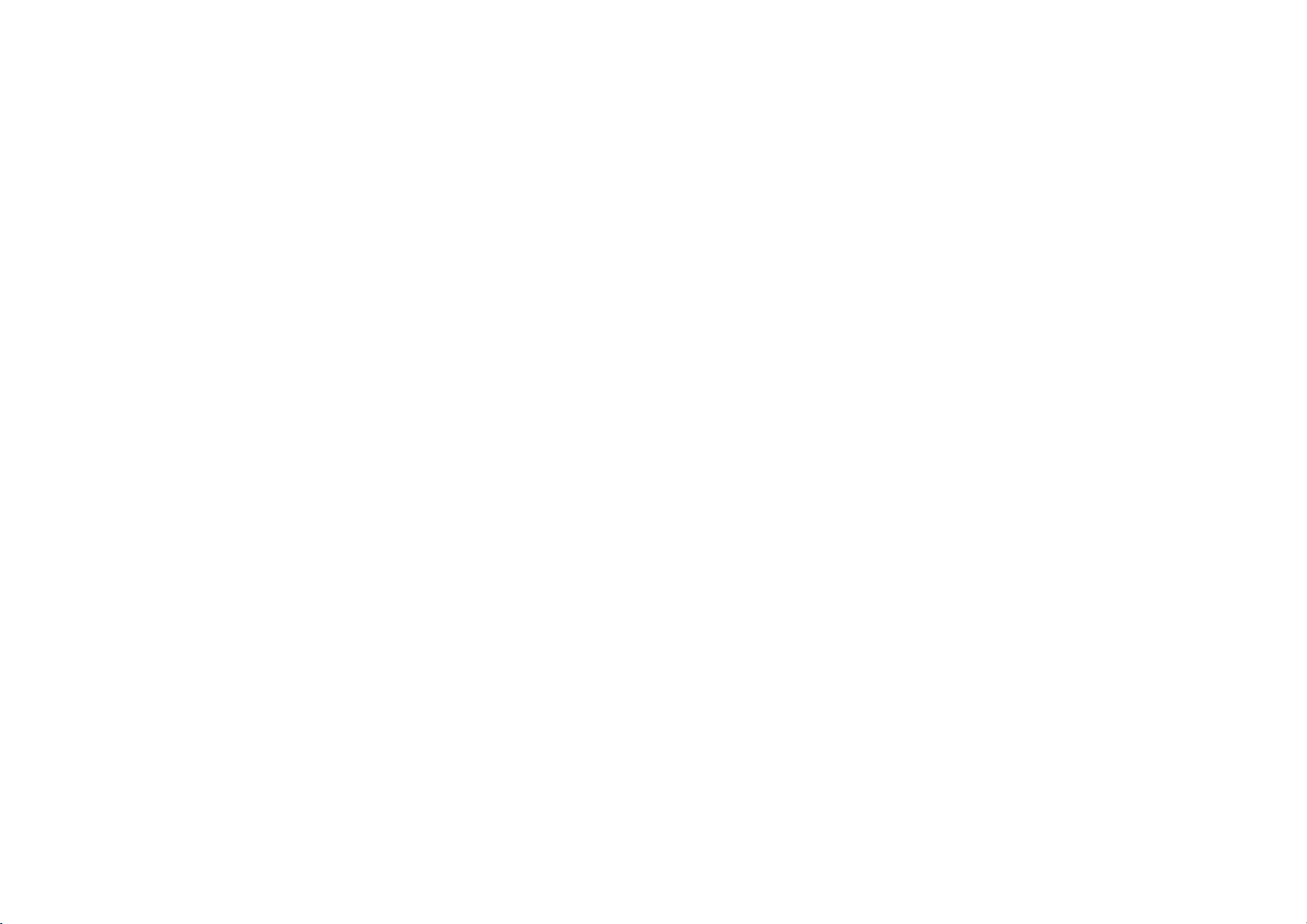
Notions de base
Pour afficher d'autres boutons et paramètres
de luminosité, balayez vers le bas à partir
des icônes d'état.
26
Page 27
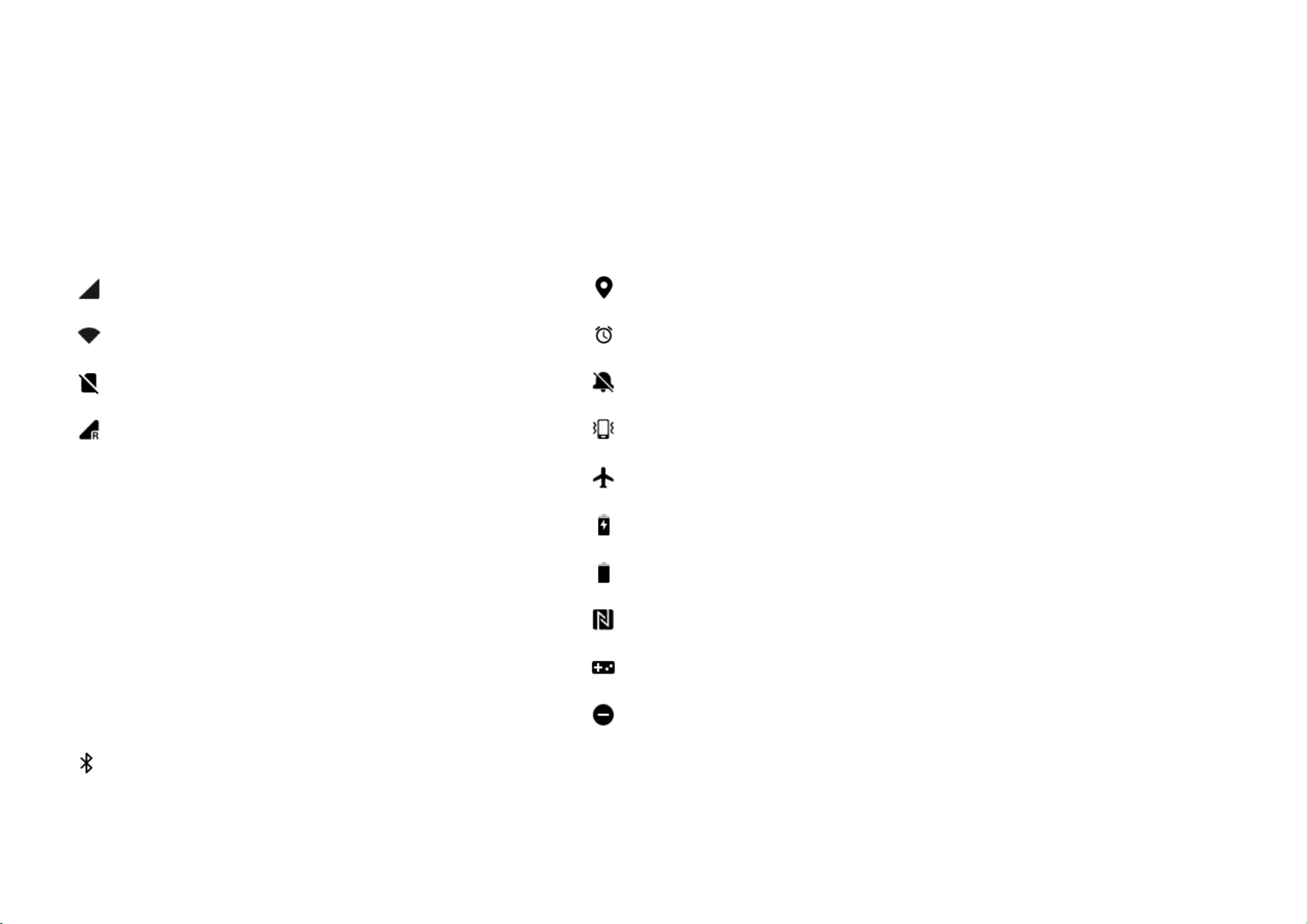
Notions de base
Icônes d'état
Les icônes d'état s'affichent sur la barre d'état, située en haut de l'écran. Les icônes figurant dans
le tableau ci-dessous sont les plus courantes.
G
E
3G
H
H+
4G
Intensité du signal
Wi-Fi
Aucune carte SIM
Itinérance
Connecté à un réseau GPRS
Connecté à un réseau EDGE
Connecté à un réseau UMTS
Connecté à un réseau HSDPA
Connecté à un réseau HSPA+
Connecté à un réseau LTE
Service de localisation activé
Alarme activée
Mode silencieux activé
Mode vibreur activé
Mode avion activé
Charge normale
Capacité de la batterie
NFC activée
Mode En jeu activé
Mode Ne pas déranger activé
Bluetooth activé
27
Page 28
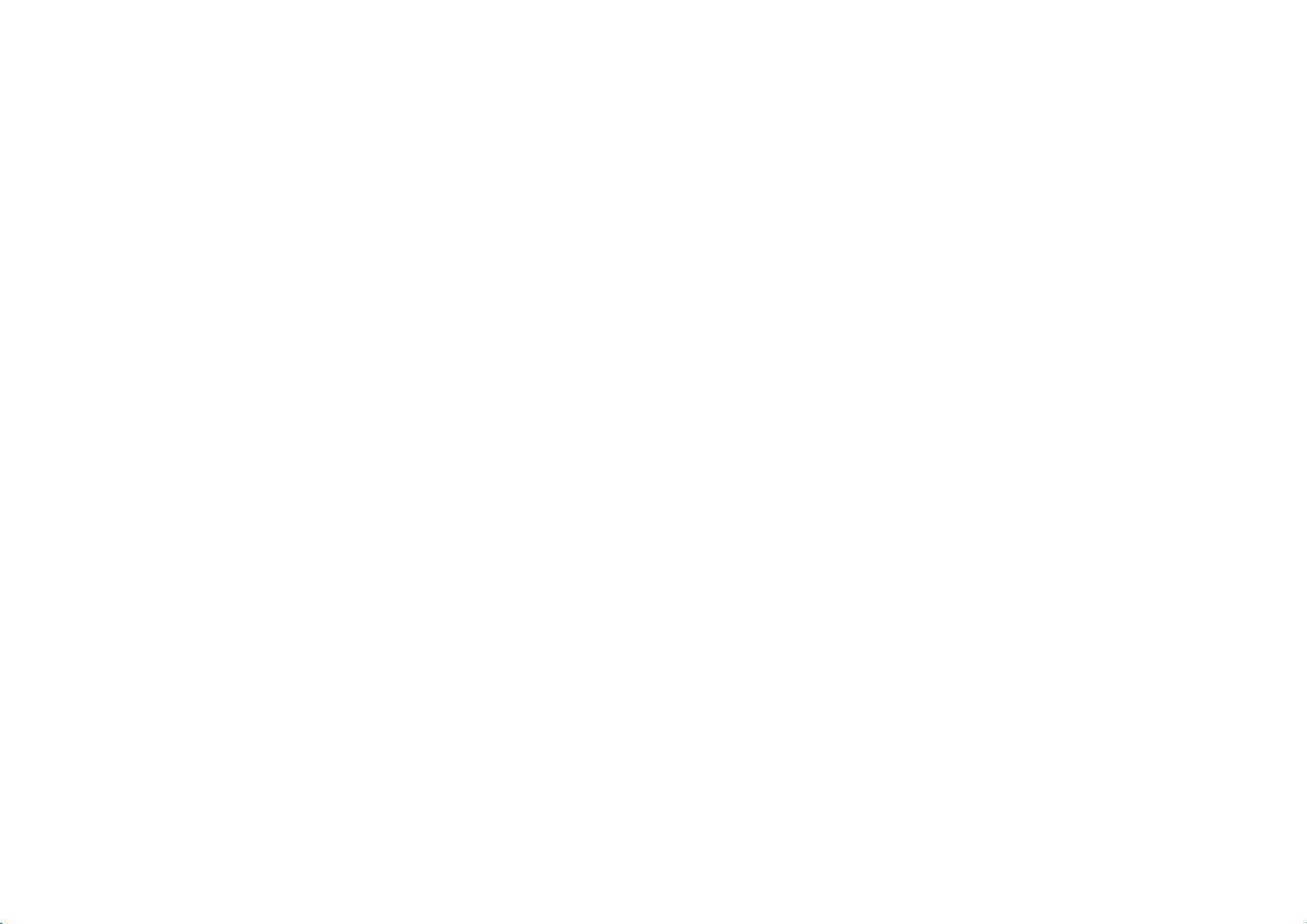
Notions de base
Assistant Google
L'assistant Google est disponible 24 heures
sur 24, 7 jours sur 7.
* Lors de la toute première utilisation de
l'assistant Google, suivez les instructions pour
vous connecter à votre compte Google et
accorder les autorisations de configurations
• passer des coups de fil rapidement
(par exemple : « Appeler Maman ») ;
• envoyer des messages (par exemple :
« Écrire à Sara je suis en retard ») ;
• définir des rappels (par exemple :
« Me rappeler d'acheter un cadeau
d'anniversaire à John ») ;
requises si vous le souhaitez.
Vous pouvez accéder rapidement à l'assistant
Google en maintenant le bouton Accueil
enfoncé ou en disant simplement, « Salut
Google » ou « OK Google ».
Grâce à l'assistant Google, vous pouvez :
• prendre un selfie (par exemple :
« Prendre un selfie ») ;
• définir des événements de calendrier
(par exemple : « Fixer un dîner avec
Charlie demain de 7 h à 9 h dans le
calendrier ») ;
28
Page 29
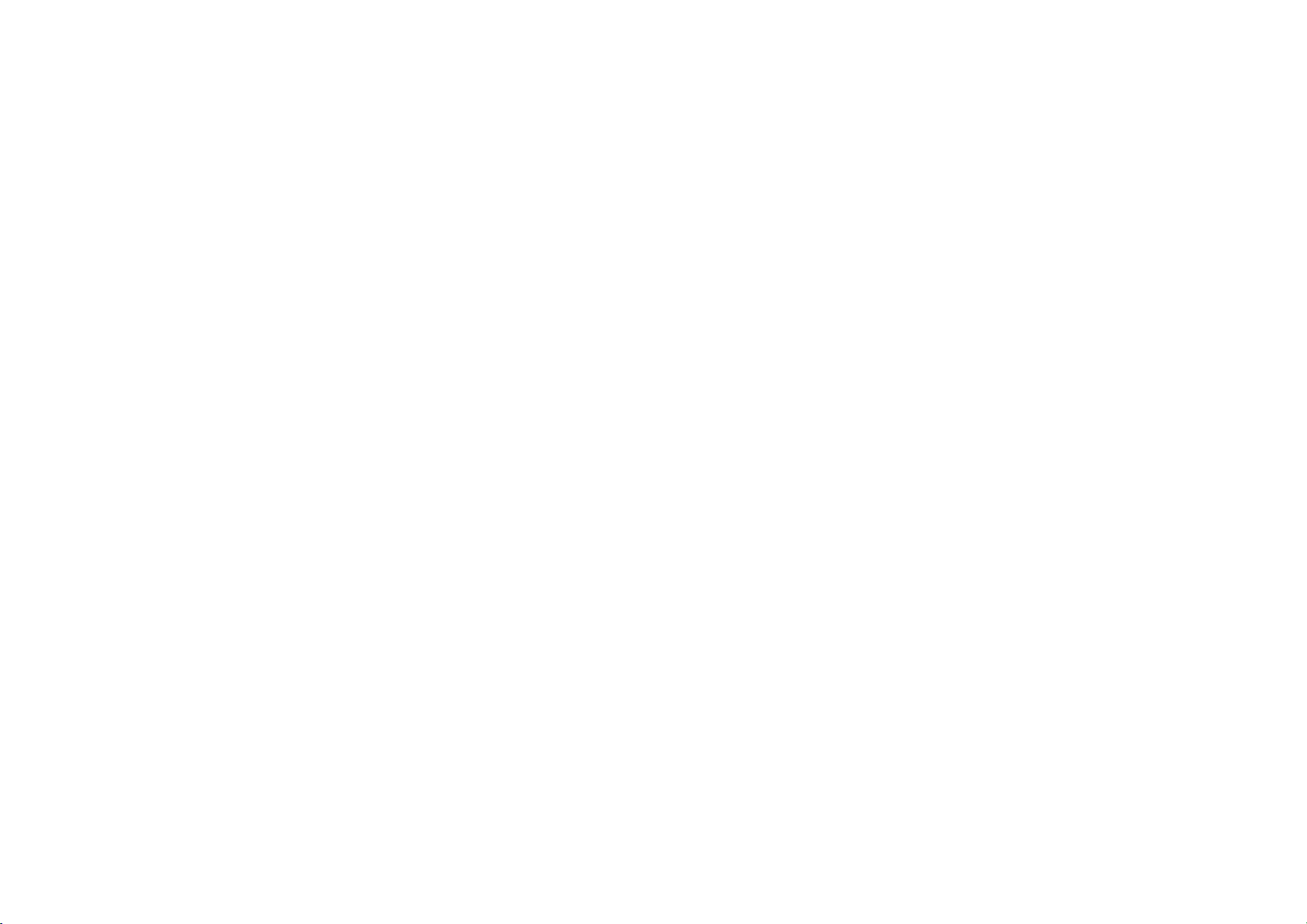
Notions de base
• écouter de la musique (par exemple :
« Écouter du jazz sur YouTube ») ;
• se rendre à un endroit (par exemple :
« Indique-moi l'itinéraire pour rentrer
à la maison ») ;
• obtenir des renseignements sur la météo
(par exemple : « Ai-je besoin d'un
parapluie aujourd'hui ? »).
29
Page 30
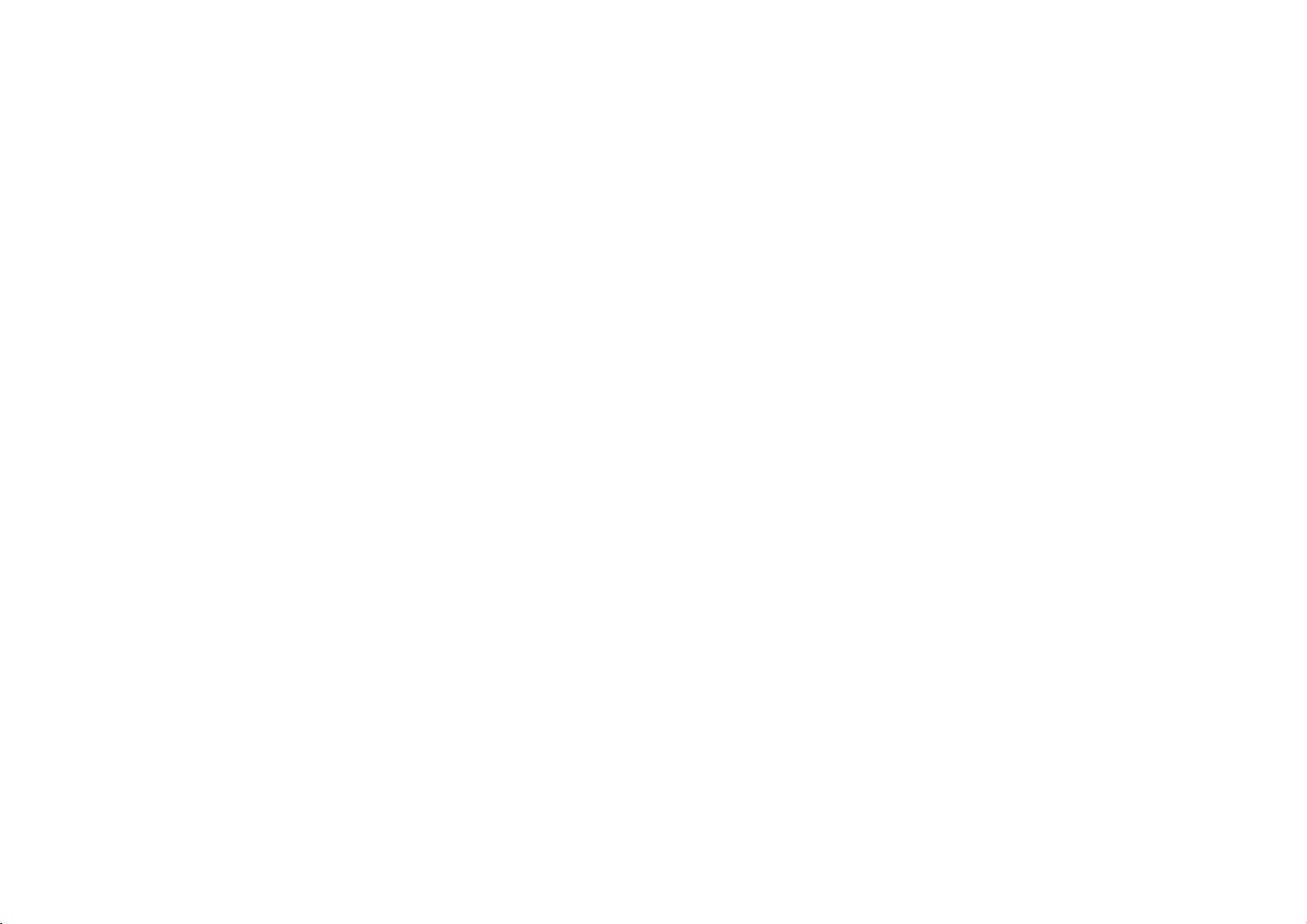
Paramètres
Paramètres
Configurez le réseau et votre
compte, ou le téléphone.
Page 31

Paramètres
Wi-Fi et Internet
Wi-Fi
* Vous pouvez également ajouter
manuellement un réseau Wi-Fi en appuyant
sur Ajouter un réseau.
Connectez-vous à Internet par WLAN.
Connexion au Wi-Fi
1. Accédez à Paramètres > Wi-Fi et Internet,
puis appuyez sur Wi-Fi.
2. Sélectionnez un réseau Wi-Fi de la liste.
3. Vous vous connecterez automatiquement au
réseau Wi-Fi non chiffré sélectionné. Pour
vous connecter à un réseau chiffré, saisissez
Préférences Wi-Fi
Activation automatique du Wi-Fi :
activez cette option pour réactiver le Wi-Fi
à proximité de réseaux connus et
performants, comme votre réseau
à domicile.
Sélectionnez intelligemment le meilleur
Wi-Fi : activez cette option pour que votre
téléphone sélectionne et se connecte au
le mot de passe et appuyez sur Connexion.
meilleur réseau Wi-Fi en analysant la
connectivité et l'intensité du signal.
31
Page 32

Paramètres
Commutation automatique vers les
données mobiles : activez cette option pour
que votre téléphone utilise
automatiquement les données mobiles
lorsque le réseau Wi-Fi auquel vous vous
connectez est de mauvaise qualité et que les
données mobiles sont activées.
Notifications de réseau ouvert : activez
cette option pour que votre téléphone vous
avertisse lorsqu'un réseau public de haute
SIM et réseau
Accédez à Paramètres > Wi-Fi et Internet >
SIM et réseau pour la CONFIGURATION DE
LA CARTE SIM :
Activez ou désactivez la carte SIM.
Modifiez le nom de la carte SIM.
Activez ou désactivez l'itinérance.
Configurez un APN et plus.
REMARQUE : des frais d'itinérance peuvent s'appliquer. Pour plus
qualité est détecté.
Scan toujours disponible : activez cette
option pour que votre téléphone autorise les
services de localisation ou d'autres
applications à analyser les réseaux lorsque le
Wi-Fi est désactivé.
d'informations, rapprochez-vous de votre fournisseur de réseau.
Activation ou désactivation des
données mobiles
Accédez à Paramètres > Wi-Fi et Internet >
SIM et réseau > Activer ou désactiver les
données mobiles.
32
Page 33

Paramètres
Paramètres de type de réseau
préféré
Accédez à Paramètres > Wi-Fi et Internet >
SIM et réseau, puis sélectionnez Type de
réseau préféré.
2G/3G/4G (automatique)
2G/3G (automatique)
2G uniquement
Paramètres par défaut de la
carte SIM
Configurez la carte SIM par défaut pour les
appels vocaux, la messagerie et les données
mobiles.
Point d'accès et connexion
Partagez le réseau de votre téléphone via des
points d'accès Wi-Fi, des connexions USB,
Bluetooth, etc., avec d'autres appareils.
Réseaux dual 4G
Activez/désactivez le réseau 4G pour les deux
cartes SIM lorsque cela est possible.
Point d'accès Wi-Fi
En cas d'activation du point d'accès Wi-Fi,
vos données mobiles sont partagées, et
d'autres appareils peuvent s'y connecter.
Vous pouvez configurer les options suivantes
pour gérer vos points d'accès Wi-Fi :
33
Page 34

Paramètres
Nom du point d'accès : le nom du signal
réseau Wi-Fi généré.
Sécurité : il existe 2 options : aucun mot
de passe et chiffrage WPA2 PSK.
Il est conseillé de sélectionner le chiffrage
WPA2 PSK afin de créer un mot de passe
pour votre point d'accès.
Désactiver le point d'accès
automatiquement : une fois activé, le point
Connexion USB
Pour partager les données mobiles ou le
réseau Wi-Fi de votre appareil avec votre
ordinateur via USB, procédez comme suit :
1. Connectez votre téléphone à l'ordinateur
à l'aide du câble USB.
2. Sélectionnez la méthode de connexion USB
en tant que connexion USB dans le centre
de contrôle.
d'accès se désactive automatiquement si
aucun appareil ne se connecte dans les
5 minutes.
Bande AP : sélectionnez 2,4 ou 5 GHz.
* Certains ordinateurs peuvent nécessiter
l'installation séparée du pilote
Android RNDIS.
34
Page 35

Paramètres
Connexion Bluetooth
Pour partager les données mobiles ou le
réseau Wi-Fi de votre appareil avec votre
ordinateur via connexion Bluetooth,
procédez comme suit :
1. Accédez à Point d'accès mobile et partage
de connexion, puis appuyez sur Partage de
connexion Bluetooth.
Bluetooth et connexion de
l'appareil
Bluetooth
La fonctionnalité Bluetooth vous permet de
vous connecter à des appareils Bluetooth tels
que des casques et des claviers.
2. Associez et connectez votre téléphone dans
l'interface de configuration Bluetooth
d'autres appareils.
Associer un nouvel appareil : accédez
à Paramètres > Bluetooth et connexion de
l'appareil, sélectionnez Associer un nouvel
appareil, puis sélectionnez l'appareil auquel
vous souhaitez vous connecter dans la liste
d'appareils disponibles. Enfin, saisissez le
code d'association pour finaliser cette étape.
35
Page 36

Paramètres
* Lorsque votre appareil Bluetooth est activé,
mais introuvable, consultez le manuel de
l'appareil et suivez les instructions pour passer
l'appareil en mode recherche d'association
pour le connecter.
Appareils connectés précédemment :
affiche les appareils précédemment associés,
appuyez pour les connecter à nouveau.
Visible : activez cette option pour que votre
téléphone soit visible par tous les appareils
NFC
En cas d'activation de la fonction NFC, vous
pouvez échanger des données avec un autre
appareil lorsqu'ils sont en contact.
Android Beam
Accédez à Paramètres > Bluetooth et
connexion de l'appareil > Préférences de
connexion > Android Beam.
Bluetooth à proximité.
Préférences de connexion Accédez
à Paramètres > Bluetooth et connexion
de l'appareil > Préférences de
connexion > Bluetooth. Vous pouvez
également renommer l'appareil.
Lorsque cette fonctionnalité est activée, vous
pouvez diffuser le contenu de l'application
vers un autre appareil compatible NFC placé
à proximité. Par exemple, vous pouvez diffuser
des pages Web, des vidéos YouTube et
partager des contacts.
36
Page 37

Paramètres
Placez les appareils ensemble (généralement
dos à dos), puis appuyez sur votre écran.
L'application détermine le contenu diffusé.
Paiement sans contact
Accédez à Paramètres > Bluetooth et
connexion > Préférences de connexion >
Payer sans contact.
Avant d'utiliser le paiement sans contact, vous
devez configurer l'application de paiement par
Google Pay afin d'effectuer un paiement
sans contact.
Utiliser par défaut : vous pouvez définir
cette option sur Toujours et Sauf
lorsqu'une autre application de paiement
est ouverte.
Écran
Accédez à Paramètres > Affichage pour
personnaliser les paramètres d'affichage de
défaut, ouvrir le service de paiement dans
l'application, puis configurer la fonctionnalité
de paiement sans contact à l'aide des
paramètres suivants :
Application de paiement par défaut :
choisissez une application, telle que
l'écran.
Adaptation de la luminosité : en cas
d'activation, cette fonctionnalité optimise
la luminosité de l'écran en fonction des
conditions d'éclairage. Il est également
possible de régler manuellement la
luminosité, à l'aide du curseur ci-dessous.
37
Page 38

Paramètres
Veille : une fois la durée réglée, l'écran
s'éteint automatiquement lorsque l'appareil
n'est pas utilisé.
Mode Nocturne : en cas d'activation,
l'appareil s'ajuste à la température de
couleur réglée pour minimiser la fatigue
oculaire.
Mode Lecture : ce mode optimise
l'affichage de l'écran et du texte, rendant la
Affichage de l'encoche : permet de
configurer l’affichage de la zone d'encoche :
Montrer la zone d’encoche.
Masquer la zone d'encoche.
Affichage d’applications en plein écran :
si le contenu d’une application est couvert
par la zone d’encoche, veuillez passer en
mode par défaut.
lecture aussi confortable que sur une liseuse.
Calibrage de l'écran : la sélection d'un
mode de couleur différent offre une
nouvelle expérience visuelle.
Améliorateur de vidéo : améliore la couleur
pendant la lecture de vidéos.
Affichage en mode Veille : vous pouvez
définir la fonctionnalité QUAND AFFICHER
qui compte 2 options :
Choisissez le téléphone à afficher.
Appuyer sur l'écran pour afficher.
Vous pouvez définir QUOI AFFICHER :
38
Page 39

Paramètres
Style d'horloge.
Afficher un message.
Nouvelles notifications.
Fonds d'écran : configurez le fond d'écran
de votre téléphone, ainsi que le fond d'écran
de l'écran de verrouillage.
Thème : définissez le style de couleur de
l'interface utilisateur.
Taille de police : définissez la taille
de police.
Taille d'affichage : sélectionnez la taille
d'affichage du contenu (par exemple : les
icônes et les polices). Notez que cela peut
altérer l'affichage d'applications tierces.
Barre d'état : vous pouvez définir le style
d'affichage de la batterie et de l'heure,
activer/désactiver l'affichage du pourcentage
Couleur d'accentuation : définissez la
couleur d'accentuation.
Police : définissez le style de police.
Vous pouvez sélectionner les polices
Roboto ou OnePlus Slate.
de batterie restant, afficher la vitesse du
réseau et gérer les icônes dans la barre d'état.
Rotation automatique de l'écran :
en cas d'activation, l'affichage s'adapte
automatiquement à la rotation du
téléphone.
39
Page 40

Paramètres
Économiseur d'écran : définissez le style de
l'économiseur d'écran (horloge, couleurs et
photos), ainsi que son activation (en charge,
connecté, en charge et connecté, ou jamais).
Applications et notifications
Accédez à Paramètres > Applications et
notifications pour gérer les applications de
votre appareil, modifier les paramètres, afficher
les informations sur l'application, configurer les
Notifications : vous pouvez configurer le
contenu des notifications qui s'affichent
à l'écran de verrouillage.
Afficher tout le contenu des notifications.
Masquer le contenu sensible.
Ne pas afficher les notifications.
Vous pouvez également activer/désactiver
l'option Autoriser les points de
notification, configurer le Son de
notifications, les autorisations, et bien plus.
Applications récemment ouvertes : affiche
les applications récemment ouvertes.
Toutes les applications : affiche toutes les
applications installées sur votre téléphone.
notification par défaut et activer/désactiver
le mode Ne pas déranger.
Applications par défaut : définissez les
applications par défaut pour l'accueil, le
navigateur, le téléphone, les SMS, la galerie,
la messagerie, etc.
40
Page 41

Paramètres
Autorisations de l'application : définissez
les autorisations des applications à utiliser le
microphone, accéder aux contacts, au
stockage, aux journaux d'appel, etc.
Contrôle de l'utilisation des données :
configurez l'accès des applications aux
données mobiles et aux réseaux Wi-Fi.
Alertes d'urgence : vous pouvez
activer/désactiver les Alertes d'urgence.
Applis : accès spécial : vous pouvez définir
des accès spécifiques à des applications
telles que l'optimisation de la batterie, les
applications d'administration de l'appareil,
l'affichage par rapport à d'autres
applications.
Son et vibreur
Accédez à Paramètres > Son et vibreur pour
modifier les paramètres audio de votre appareil.
En cas d'activation, vous pouvez choisir
de recevoir les alertes enlèvement,
les notifications de menaces et bien
plus encore.
Vous pouvez définir les préférences
d'alerte.
Volume
Volume de la sonnerie : ajustez le curseur
pour régler le volume de la sonnerie pour
les appels téléphoniques et les notifications.
41
Page 42

Paramètres
Volume des contenus multimédias :
ajustez le curseur pour régler le volume
lors de la lecture de musique, de vidéos
et autres.
Volume de l'alarme : ajustez le curseur
pour régler le volume de la sonnerie des
alarmes.
Ne pas déranger
En cas d'activation du mode Ne pas déranger,
Notez que les notifications critiques relatives
à l'activité et à l'état continueront de s'afficher.
Comportement : configurez les
notifications :
Aucune notification sonore : les
notifications apparaissent à l'écran.
Aucune notification visuelle ni sonore :
vous ne verrez ni n'entendrez aucune
notification.
votre téléphone n'affiche pas les notifications
nouvelles ou existantes et n'émet aucun son ni
vibration. Les notifications n'apparaissent pas
lorsque vous balayez vers le bas.
Personnalisés : vous pouvez
personnaliser les paramètres.
Exceptions : choisissez des paramètres
spéciaux pour les appels, les messages,
les événements, les rappels et autres sons.
42
Page 43

Paramètres
Programme : configurez la durée du mode
Ne pas déranger ou réglez l'heure de
marche et d'arrêt automatiques.
Dolby Atmost
Dolby Atmos vous permet de choisir
différentes améliorations basées sur des
scénarios, comme la dynamique, les films,
la musique et procède à des réglages
personnalisés pour les écouteurs.
Sonnerie
Sonnerie du téléphone : définissez la
sonnerie des appels entrants.
Sonnerie SMS : définissez la sonnerie lors
de la réception d'un SMS.
Son de notification par défaut : configurez
la sonnerie des autres notifications.
Vibreur
Mode Écouteur
Vous pouvez définir des préférences pour la
connexion de casques filaires et Bluetooth,
telles que la reprise automatique de la musique
et la réponse automatique aux appels.
Réglez le rythme et l'intensité des vibrations
pour les appels, les notifications et les
tapotements.
Système
Activez ou désactivez la tonalité tactile,
43
Page 44

Paramètres
le clavier numérique, le verrouillage de
l'écran et la capture d'écran.
Boutons et gestes
Curseur d'alerte
Le curseur d'alerte se trouve sur le côté droit
du OnePlus 7. Vous pouvez basculer entre
3 modes différents : Silencieux, Vibreur et
Sonnerie. Accédez à Paramètres > Boutons et
Vibreur : les appels et les notifications
n'émettent aucun son et vibrent
uniquement, à l'exception des alarmes.
Sonnerie : les appels et les notifications
sonnent.
Barre de navigation et gestes
OnePlus 7 prend en charge trois types de
barres de navigation et gestes. Accédez
à Paramètres > Boutons et gestes > Barre de
gestes > Curseur d'alerte pour personnaliser
les paramètres.
Silencieux : les appels et les notifications
n'émettront aucun son, à l'exception des
alarmes.
navigation et gestes, puis appuyez sur Barre
de navigation.
Précédent, Accueil, Récents
En cas d'activation, les boutons virtuels
« Précédent, Accueil, Récents » s'affichent
44
Page 45

Paramètres
au bas du téléphone. Appuyez sur
Personnalisation de la barre de navigation
pour personnaliser les paramètres.
Permuter les boutons : activez cette option
pour échanger la position des boutons
Récents et Précédent.
Cacher la barre de navigation : activez
cette option pour ajouter un bouton afin de
cacher/afficher la barre de navigation.
Précédent, Accueil
Activez cette option pour afficher les boutons
virtuels « Précédent et Accueil » au bas de
l'écran. Appuyez sur Personnalisation de la
barre de navigation pour personnaliser les
paramètres.
Permuter les boutons : activez cette option
pour échanger la position (côté gauche ou
droit) des boutons au dos.
Double tapotage et appui long :
configurez le double tapotage ou l'appui
long des boutons « Accueil, Récents,
Précédent ». Ne prend en charge aucune
action, menu Ouvrir/fermer, ouvrir Shelf,
Éteindre l'écran, Ouvrir/fermer, etc.
Double tapotage et appui long :
configurez le double tapotage ou l'appui
long des boutons ACCUEIL, Précédent.
Ne prend en charge aucune action, menu
Ouvrir/fermer, ouvrir Shelf, Éteindre l'écran,
Ouvrir/fermer, etc.
45
Page 46

Paramètres
Gestes de navigation
Les boutons virtuels « Précédent, Accueil et
Récents » sont masqués.
Balayez vers le haut pour revenir au bureau.
Balayez vers le haut, puis appuyez pendant
une seconde pour passer en mode
multitâche ou en mode de changement
d'application.
Balayez vers le haut à partir du bas
Gestes rapides
Vous pouvez effectuer rapidement les actions
suivantes : Retourner pour silence, capture
d'écran à trois doigts et plus, à l'aide des
Gestes rapides. Accédez à Paramètres >
Boutons et gestes > Gestes rapides pour
configurer vos préférences.
Gestes du système
Retourner pour silence : lorsque vous
gauche ou droit de l'écran pour revenir
à la dernière page.
* Que l'appareil soit utilisé en mode Paysage
ou en mode Portrait, le geste de navigation
s'effectue toujours à partir du bas de
l'appareil.
recevez un appel, retournez le téléphone
pour couper le son.
Capture d'écran à trois doigts : activez
cette option, puis balayez à l'aide de trois
doigts pour prendre une capture d'écran.
46
Page 47

Paramètres
Répondez d'un geste aux appels : activez
cette option pour répondre aux appels en
approchant votre téléphone près de l'oreille
lorsque vous recevez un appel.
Gestes écran éteint :
Double tapotage pour réveiller : appuyez
deux fois pour réactiver l'appareil.
Contrôle de la musique : activez cette option,
définies sur Aucune, ouvrir l'appareil photo,
ouvrir l'appareil photo avant, enregistrer une
vidéo, allumer/éteindre la torche, ouvrir Shelf
et ouvrir les applications de votre choix.
Activation rapide de l'appareil photo
Activez cette fonctionnalité, puis appuyez deux
fois sur le bouton pour accéder rapidement
à l'appareil photo.
puis dessinez « II » à l'aide de deux doigts pour
lire ou mettre en pause la musique, dessinez
« < » ou « > » pour lire la piste précédente ou
suivante.
Dessiner O/Dessiner V/Dessiner S/Dessiner
M/Dessiner W : ces actions peuvent être
Activation rapide de l'assistant
Activez cette option, puis maintenez le bouton
Marche/arrêt enfoncé pendant 0,5 s pour
activer l'assistant, et 3 s pour le quitter.
47
Page 48

Paramètres
Batterie
Vous pouvez l'activer manuellement ou
sélectionner l'option Activer
Accédez à Paramètres > Batterie pour
bénéficier d'informations sur la batterie et
également configurer vos préférences en
matière de batterie.
Utilisation totale : affiche les détails
d'utilisation de la batterie depuis sa charge
complète, ainsi que la liste des processus qui
utilisent le plus de batterie.
Économiseur de batterie : activez cette option
pour prolonger l'autonomie de la batterie.
L'économiseur de batterie provoque la
désactivation de certaines fonctionnalités et
automatiquement lorsque le pourcentage de
batterie restant est inférieur à la valeur
configurée.
Optimisation de la batterie : optimisez
l'autonomie de la batterie en commandant le
comportement en arrière-plan des applications,
appuyez sur Optimisation de la batterie,
choisissez les applications à optimiser, puis
appuyez sur Optimiser.
Batterie adaptative : l'activation de cette
option prolonge l'autonomie de la batterie en
limitant la batterie pour les applications peu
utilisées. Votre téléphone analysera votre
restreint l'accès aux applications.
utilisation des applications au fil du temps.
48
Page 49

Paramètres
Les notifications peuvent s'afficher en retard
pour ces applications.
Stockage
Accédez à Paramètres > Stockage pour
afficher les informations relatives au stockage.
Vous pouvez libérer de l'espace de stockage
e afficher la quantité de stockage occupée
par les différents types de fichiers.
Gestionnaire de stockage : facilite la
libération de l'espace de stockage,
le Gestionnaire de stockage procède à la
suppression des photos et des vidéos
sauvegardées.
Sécurité et écran de
verrouillage
État de la sécurité
Libérer de l'espace : votre téléphone
procède à l'analyse des Téléchargements
et des applications peu utilisées.
Sélectionnez le contenu que vous souhaitez
supprimer pour profiter de plus d'espace,
et appuyez sur LIBÉRER.
Google Play Protect
Google Play Protect analyse régulièrement
votre appareil, ainsi que les applications et
recherche tout comportement préjudiciable.
Vous serez notifié de tout risque lié à la
sécurité.
49
Page 50

Paramètres
Rechercher les menaces de sécurité sur
l'appareil : activez cette fonctionnalité afin
que Google vérifie régulièrement votre
appareil et vous prévienne ou vous avertisse
des risques potentiels.
Améliorer la détection des applications
dangereuses : en activant cette option,
les applications inconnues à Google sont
analysées en profondeur.
Méthodes de localisation de votre appareil
Android
Localiser mon appareil : téléchargez cette
application sur Google Play.
Web : rendez-vous sur le site
android.com/find.
Google : saisissez « Localiser mon appareil ».
Sécurité de l'appareil
Localiser mon appareil
L'application Localiser mon appareil vous
permet de localiser votre appareil à distance et
d'assurer la sécurité des données en cas de
perte.
Verrouillage d'écran
Configurez le verrouillage d'écran :
Aucun : activez l'écran et accédez à l'écran
d'accueil.
50
Page 51

Paramètres
Balayer l'écran : balayez vers le haut pour
déverrouiller l'écran.
Motif : définissez un motif de déverrouillage,
comportant plus de quatre points.
Code PIN : configurez un code PIN
comportant entre 4 à 16 chiffres pour
déverrouiller l'écran.
Mot de passe : définissez un mot de passe
de plus de 4 caractères pour déverrouiller
Sur l'écran de verrouillage : vous avez le
choix entre Afficher tout le contenu des
notifications, Masquer le contenu sensible
et Ne pas afficher les notifications.
Ajouter des utilisateurs à partir de l'écran
de verrouillage : activez cette option pour
ajouter de nouveaux utilisateurs en cas de
verrouillage de l'écran. (Instructions :
à l'écran de verrouillage, faites glisser le
panneau de notifications vers le bas et
l'écran.
Préférences relatives à l'écran de
verrouillage
Définissez les préférences de l'écran de
verrouillage.
appuyez sur pour ajouter un utilisateur.)
Message d'écran de verrouillage : saisissez
du contenu textuel et sauvegardez-le pour
l'afficher sur l'écran de verrouillage.
51
Page 52

Paramètres
Afficher l'option de verrouillage : affichez
l'option du bouton Marche/arrêt permettant
de désactiver Smart Lock, le déverrouillage
à l'aide du capteur d'empreintes digitales et
les notifications sur l'écran de verrouillage.
Empreinte digitale
Vous pouvez ajouter/supprimer des empreintes
digitales et configurer les préférences grâce
à l'option Empreinte digitale.
• Ajoutez uniquement une seule empreinte
digitale à la fois.
• Appuyez fermement sur l'écran du
téléphone pour vous assurer que vos
données sont entièrement ajoutées.
Effet d'animation des empreintes
digitales : configurez l'effet d'animation.
Vous avez le choix entre les quatre effets
suivants :
Ajouter une empreinte digitale : suivez les
instructions qui s'affichent à l'écran pour
ajouter une empreinte digitale.
• Après avoir remplacé le film de protection,
ajoutez à nouveau votre empreinte
digitale.
Cosmos
Ondulation
Bande
Aucun
52
Page 53

Paramètres
Prenez votre téléphone pour afficher :
activez cette option pour afficher l'icône
d'empreinte digitale en affichage en mode
Veille lorsque vous saisissez votre téléphone.
Appuyer sur l'écran pour afficher : activez
cette option pour afficher l'icône d'empreinte
digitale en affichage en mode Veille lorsque
vous appuyez une fois sur le téléphone.
* En plus de déverrouiller votre téléphone,
vous pouvez utiliser votre empreinte digitale
configurer les préférences de Reconnaissance
faciale.
Ajouter des données de visage : suivez les
instructions qui s'affichent à l'écran pour
ajouter des données de visage.
* Scannez votre visage dans un endroit
lumineux et assurez-vous de faire face
à votre téléphone pour obtenir de meilleurs
résultats.
Reconnaissance faciale : activez cette
pour autoriser des achats et l'accès à des
applications.
Reconnaissance faciale
Vous pouvez ajouter/supprimer un visage
permettant de déverrouiller l'écran et
option pour déverrouiller votre téléphone
à partir de l'écran de verrouillage.
Balayer vers le haut pour déverrouiller :
il s'agit de la méthode de déverrouillage du
téléphone par défaut avec votre visage.
53
Page 54

Paramètres
Activez cette option pour utiliser la
fonctionnalité Reconnaissance faciale
lorsque vous balayez vers le haut.
Déverrouiller automatiquement une fois
l'écran allumé : activez cette option pour
déverrouiller le téléphone avec votre visage
dès que l'écran s'allume sans balayer d'abord.
Confidentialité
Localisation
Autorisations pour les applis : configurez
les autorisations pour les applications
à utiliser le service de localisation.
* La localisation peut utiliser des sources
(GPS, Wi-Fi, réseaux mobiles) et des
capteurs pour aider à estimer la localisation
de votre appareil. Google peut collecter
des données de localisation anonymes afin
d'améliorer l'exactitude de la localisation et
les services basés sur la localisation.
Utiliser ma position : autorise les
applications à utiliser les informations
relatives à la localisation.
Demandes de localisation récentes :
affiche les informations relatives à la
localisation récemment demandées.
Afficher les mots de passe
Activez cette option pour afficher brièvement
les caractères que vous saisissez, avant de les
remplacer par des astérisques cryptés « * ».
54
Page 55

Paramètres
Appels d'urgence
Informations d'urgence : ajoutez vos
informations d'urgence.
Envoyer des messages d'urgence
automatiquement : activez cette option
pour envoyer automatiquement des
messages d'urgence à tous les contacts
d'urgence, après un appel d'urgence.
bouton Marche/arrêt : déclencheur
Applis d'administration des appareils
Localiser mon appareil : permet de trouver
de retrouver/verrouiller votre appareil,
ou d'effacer des données en cas de perte.
Google Pay : en tant qu'administrateur
de l'appareil, Google Pay peut vous aider
à optimiser la sécurité de votre téléphone.
Verrouillage de carte SIM
d'appel d'urgence : il existe trois options :
Désactiver ;
Appuyer rapidement 3 fois sur le bouton
Marche/arrêt ;
Appuyer rapidement 5 fois sur le bouton
Marche/arrêt ;
Verrouiller la carte SIM : activez cette option
pour saisir votre code PIN à chaque utilisation
du téléphone.
55
Page 56

Paramètres
Compte
Synchronisation auto. données : activez
cette option pour que les applications
Compte Google : connectez-vous à votre
compte Google, consultez les informations
relatives au compte, définissez les éléments de
synchronisation et supprimez des comptes.
Compte OnePlus : connectez-vous à votre
compte OnePlus, gérez les informations
relatives au compte et déconnectez-vous
de votre compte (appuyez sur le bouton
de menu en haut à droite et sélectionnez
Se déconnecter du compte).
rafraîchissent automatiquement les données.
La désactivation de cette option permet
d'économiser de l'énergie, mais vous devez
synchroniser manuellement chaque compte
pour profiter des dernières mises à jour et
vous ne recevrez pas de notification de mise
à jour.
Utilitaires
Mode En jeu : activez le mode En jeu pour
Ajouter un compte : vous pouvez ajouter
des comptes de messagerie, des comptes
Google, et bien plus.
optimiser votre expérience en matière de
jeux vidéo. Reportez-vous à la section
« Mode En Jeu » pour plus d'informations.
56
Page 57

Paramètres
Lancement rapide : activez cette option
pour qu'un appui prolongé sur la zone
d'identification de l'empreinte digitale lance
le paiement rapide ou active les applications
en cas de verrouillage du téléphone.
Introduction : utiliser le lancement rapide
1. Maintenez votre doigt appuyé après le
déverrouillage de l'appareil pour ouvrir le
panneau de lancement rapide.
Verrouilleur d'application : vous pouvez
ajouter les applications que vous souhaitez
verrouiller à l'aide d'un mot de passe.
Masquer les contenus des notifications :
activez cette option pour masquer les
notifications des applications verrouillées
grâce au verrou d'applications.
Planification marche/arrêt : définissez la
plage horaire marche/arrêt.
2. Balayez pour sélectionner le raccourci et
relâchez le doigt pour le lancer.
Applications parallèles : créez plusieurs
comptes pour les mêmes applications de
réseaux sociaux. Reportez-vous à la section
« Applications parallèles » pour plus
d'informations.
OnePlus Switch : migrez rapidement vos
données avec OnePlus Switch. Reportezvous à la section « Transférer des données
vers l'appareil OnePlus 7 » pour plus
d'informations.
57
Page 58

Paramètres
Réponse rapide dans paysage
Vous pouvez répondre rapidement
lorsque vous recevez un message sur
WhatsApp ou toute autre application
Paysage.
Système
Accessibilité
Langues : sélectionnez la langue du système
Appuyez sur Ajouter une langue pour
ajouter une langue.
Appuyez et faites glisser la langue
sélectionnée vers le haut de la liste pour
définir la langue du système.
Clavier virtuel : sélectionnez la méthode de
saisie par défaut et définissez les préférences.
Reportez-vous à la section « Accessibilité »
pour plus d'informations.
Langues et saisie
Choisissez la langue du système et la méthode
de saisie.
Correcteur orthographique : activez cette
option pour vérifier automatiquement
l'orthographe lorsque vous tapez.
58
Page 59

Paramètres
Service de saisie automatique : activez
cette option pour remplir automatiquement
les données enregistrées lorsque vous
naviguez sur le Web ou saisissez de passe
de votre compte ou dans d'autres scénarios.
Cette fonction nécessite l'installation
d'applications supplémentaires.
Date et heure
définissez la date et l'heure du système.
Définir l'heure : définissez l'heure du
système manuellement.
Fuseau horaire automatique : activez cette
option pour utiliser le fuseau horaire des
fournisseurs de réseau.
Sélectionner le fuseau horaire : définissez
le fuseau horaire du système manuellement.
Utiliser le format 24 heures : activez cette
option pour que l'heure système soit au
Date et heure automatique : activez cette
option pour utiliser l'heure définie par le
fournisseur de réseau comme heure système.
Définir la date : définissez la date du
système manuellement.
format 24 heures ou désactivez-la pour
utiliser le format 12 heures.
Options de réinitialisation
Dans les options de réinitialisation, vous
pouvez réinitialiser les paramètres, les
59
Page 60

Paramètres
préférences relatives aux applications, ainsi
qu'effacer toutes les données (restauration
des paramètres d'usine).
Réinitialiser Wi-Fi, mobile et Bluetooth :
vous pouvez réinitialiser toutes les
préférences relatives au réseau, y compris au
Wi-Fi, aux données mobiles et au Bluetooth.
Réinitialiser les préférences de
l'application :
applications par défaut pour les actions ;
restrictions des données d'arrière-plan
pour les applications ;
restrictions d'autorisation.
Vous ne perdrez aucune donnée liée aux
applications.
Effacer toutes les données (Rétablir la
configuration d'usine) : reportez-vous à la
l'activation de cette option réinitialise les
préférences relatives aux :
applications désactivées ;
notifications d'application désactivées ;
section « Rétablir la configuration d'usine »
pour plus d'informations.
Stockage OTG
Transférer les données via OTG. Désactivation
automatique après 10 minutes d'inactivité.
60
Page 61
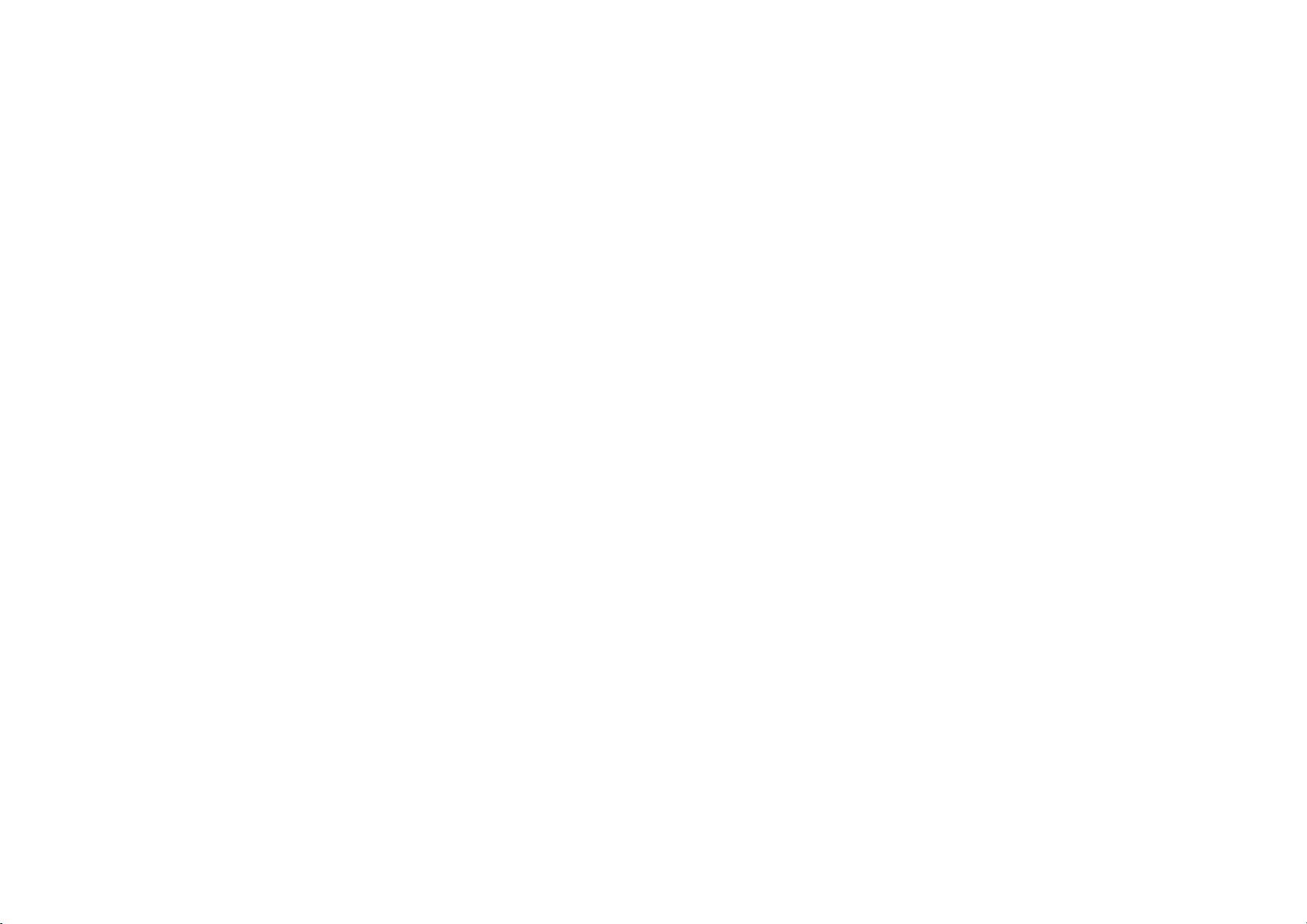
Paramètres
Gestion des applications récentes
Sélectionnez le type pour effacer les tâches en
arrière-plan.
Effacement normal : efface la liste de tâche
et le cache sans altérer les processus en
arrière-plan.
Nettoyage en profondeur : efface les
processus en arrière-plan. Cela peut
provoquer l'arrêt de certaines applications.
à partir de l'écran d'accueil.
Informations d'urgence : ajoutez des
informations et des contacts en cas
d'urgence.
Vous (Propriétaire) : affiche l'utilisateur
actuellement connecté. appuyez pour
modifier le nom d'utilisateur (le nom
d'utilisateur par défaut est celui du
propriétaire).
Il est également possible que vous ne
receviez plus de notifications.
Utilisateurs
Ajouter des utilisateurs à partir de l'écran
de verrouillage : ajoutez des utilisateurs
Invité : appuyez pour basculer en mode
Invité et restreindre les appels, ainsi que
certaines fonctions. Vous pouvez
activer/désactiver l'option Activer les
appels téléphoniques en appuyant sur
l'icône des paramètres à droite de l'invité.
61
Page 62

Paramètres
Ajouter un utilisateur : partagez l'appareil
avec d'autres personnes en créant des
À propos du téléphone
utilisateurs supplémentaires.
RAM Boost
En analysant votre utilisation du téléphone,
Ram Boost prédit les applications que vous
souhaitez lancer et les données à charger,
optimisant ainsi la capacité de la RAM pour
des performances plus rapides.
Mises à jour système
Consultez les informations de base relatives au
téléphone, la version du système et d'autres
caractéristiques dans l'option À propos du
téléphone.
Nom de l'appareil : appuyez pour modifier
le nom de l'appareil.
Informations d'authentification :
appuyez pour consulter les informations
de vérification.
Mise à jour du système OTA. Reportez-vous
à la section « Mises à jour système » pour plus
d'informations.
Version d'Android : affiche la version
d'Android.
Numéro de fabrication : affiche la version
logicielle du téléphone.
62
Page 63

Paramètres
Modèle : affiche le modèle du téléphone.
Informations juridiques : appuyez pour
afficher la politique de confidentialité,
les contrats, etc.
État : appuyez pour afficher le numéro de
téléphone, le signal, etc.
Prix : appuyez pour afficher la liste des
contributeurs au système d'exploitation
Oxygen.
63
Page 64

Applications
Applications
Découvrez les applications de
votre appareil OnePlus.
Page 65

Applications
Téléphone
Composition
Méthode 1 : appuyez sur le clavier
(numérique), saisissez le numéro de contact,
puis appuyez sur le bouton d'appel pour
composer le numéro.
Méthode 2 : recherchez des numéros dans
les contacts, les enregistrements d'appels ou
votre carnet d'adresses, puis appuyez sur le
numéro pour le composer.
Écran d'appel
Après avoir accepté un appel, les
fonctionnalités de l'interface sont les suivantes :
Haut-parleur : activez le haut-parleur lors
d'un appel.
Clavier : ouvre le clavier.
Silence : coupe le microphone.
Ajouter un appel : permet d'ajouter
plusieurs appels.
Répondre ou rejeter des appels entrants :
balayez vers le bas pour accepter un appel
et vers le haut pour le rejeter.
Appel entrant lors d'une utilisation normale :
le bouton vert sert à accepter l'appel, tandis
que le rouge sert à le rejeter.
En attente : permet de répondre à un
nouvel appel en mettant l'appel en cours
en attente, puis de reprendre l'appel en
cours lorsque le nouvel appel prend fin.
Enregistrer : vous permet d'enregistrer
un appel.
65
Page 66

Applications
* Cette fonctionnalité est uniquement
disponible en Chine et en Inde.
Contacts
Vous disposez des fonctionnalités suivantes :
modifier, supprimer, rechercher, entrée/sortie,
gestion et sauvegarde des contacts, liste noire.
Ajouter un contact
1. Accédez aux Contacts.
2. Appuyez.
Méthode 2 : appuyez sur, puis
recherchez un contact par son nom.
Méthode 3 : consultez la liste des contacts et
appuyez ou faites défiler les lettres sur le
côté droit pour une recherche rapide.
Gérer les contacts
Accédez aux contacts, appuyez sur le bouton
de menu dans le coin supérieur droit, puis
choisissez Paramètres.
3. Saisissez les informations de contact.
4. Appuyez sur pour sauvegarder.
Rechercher contacts
Méthode 1 : saisissez le numéro/nom du
contact à l'aide du clavier.
Fusions suggérées : le système identifie
automatiquement les contacts similaires,
appuyez pour procéder à la fusion et
sélectionnez les contacts réservés.
66
Page 67

Applications
Numéros bloqués :
vous ne recevrez pas d'appels et de
messages de la part de contacts figurant
dans la liste noire.
Bloquer un contact : appuyez sur et
saisissez le numéro de téléphone à
ajouter à la liste noire.
Débloquer : appuyez sur pour
débloquer un numéro de téléphone.
Gestionnaire de fichiers
Dans le Gestionnaire de fichiers, vous pouvez
accéder rapidement à une pluralité de fichiers,
et les gérer.
Accédez au tiroir d'applications et ouvrez
l'application Gestionnaire de fichiers.
CATÉGORIES : vérifiez les fichiers par
catégorie de fichiers, y compris Documents,
Téléchargements, Récents, Images, Vidéos,
Spam : parcourez les enregistrements de
message/d'appel dans la liste noire.
Importer/exporter des contacts : vous pouvez
importer un fichier VCF exporté à partir autre
appareil dans le téléphone, ou exporter les
contacts de votre appareil dans un format VCF.
Audio, etc.
STOCKAGE : affichez et gérez les dossiers et
documents stockés sur votre téléphone.
67
Page 68

Applications
FileDash : fonctionnalité rapide et gratuite en
vue de partager des fichiers avec des appareils
à proximité.
Plus d'opérations :
Rechercher un fichier : saisissez des motsclés pour trouver vos fichiers.
Boîte sécurisée : appuyez longuement sur le
fichier, puis sur le bouton de menu dans le coin
supérieur droit, puis choisissez Déplacer dans la
Envoyer un message
1. Ouvrez l'application Messages.
2. Appuyez sur le bouton flottant dans le coin
inférieur droit.
3. Choisissez le destinataire.
4. Saisissez le contenu du SMS.
5. Appuyez sur l'icône dans le coin inférieur
droit pour envoyer un message.
Boîte sécurisée. Vous pouvez attribuer un mot
de passe ou une empreinte digitale aux fichiers
de la Boîte sécurisée.
Messages
Envoyez, recevez et affichez des messages via
l'application Messages.
Afficher et répondre à un message
Les messages sont triés par heure.
1. Ouvrez l'application Messages.
2. Dans la liste, sélectionnez le message que
vous souhaitez afficher.
68
Page 69

Applications
3. Si vous voulez répondre à un message,
saisissez le message dans la zone de texte
au bas de l'écran, puis appuyez sur l'icône
d'envoi à droite.
Paramètres de message
Les paramètres de message incluent la
transmission de rapports, la récupération
automatique des MMS en itinérance et la
définition du numéro du centre SMS. Pour
configurer les préférences relatives aux SMS,
supérieur droit de l'interface de messagerie
principale, puis sélectionnez Spam pour
afficher les enregistrements bloqués.
Ajouter à la liste noire : appuyez sur le
bouton Menu dans le coin supérieur droit
de la conversation, puis sélectionnez
Bloquer le numéro.
Météo
dévoile les prévisions météorologiques et la
appuyez sur le bouton Menu dans le coin
inférieur droit, puis appuyez sur Paramètres.
Liste noire/interception
Afficher l'enregistrement d'interception :
appuyez sur le bouton Menu dans le coin
fonction d'alerte rapide.
Vérifier la météo : ouvrez le tiroir
d'applications et lancez l'application
météo.
69
Page 70

Applications
Elle fournit des informations sur la météo, la
température, la météo des six derniers jours,
des 24 dernières heures, la qualité de l'air, la
direction du vent, la température du corps,
l'humidité, la visibilité, la pression et plus
encore.
Ajouter une ville : appuyez sur, puis
appuyez sur le bouton « + », saisissez le
nom de la ville à rechercher, puis
sélectionnez la ville de votre choix.
Température : sélectionnez l'unité de
température : Celsius ou Fahrenheit.
Vent : sélectionnez l'unité de mesure du
vent, comme les mètres par seconde
(m/s) ou les kilomètres par heure (km/h).
Précipitations : en millimètres (mm) ou
en pouces (in).
Visibilité : sélectionnez les unités de
visibilité, kilomètres (km), miles (mi).
Changer de ville : balayez vers la gauche et
la droite pour changer de ville.
Paramètres
Appuyez sur le bouton Menu dans le coin
supérieur droit, puis appuyez sur Paramètres.
Pression : choisissez l'unité de pression,
hectopascals (hPa), millimètres de
mercure (mm/Hg), ou pouces de mercure
(in/Hg).
Alerte météo : activez cette option pour
recevoir des notifications portant sur la météo.
70
Page 71

Applications
Calculatrice
La Calculatrice permet de réaliser les
calculs courants.
Accédez au tiroir d'applications et ouvrez
l'application Calculatrice.
Calculatrice simple : l'addition, la
soustraction, la multiplication et la division
simples peuvent être effectuées.
afficher l'historique et appuyez sur le bouton
EFFACER dans le coin supérieur droit pour
procéder à l'effacement.
Enregistreur
Il permet d'accéder aux fonctions
d'enregistrement et d'affichage.
Accédez au tiroir d'applications et ouvrez
l'application Enregistreur.
Calculatrice scientifique : faites glisser la
barre noire vers la gauche ou faites pivoter
en mode Paysage pour accéder à la
calculatrice scientifique.
Afficher l'historique : faites glisser la moitié
supérieure de la zone vide vers le bas pour
Enregistrer :
Démarrer l'enregistrement : appuyez
sur pour démarrer l'enregistrement.
Mettre l'enregistrement en pause :
appuyez sur pour mettre
l'enregistrement en pause.
71
Page 72

Applications
Insérer des balises : appuyez sur
pour insérer des balises.
Définir le format de l'enregistrement : vous
pouvez définir le format de l'enregistrement
(aac/wav) en choisissant les paramètres dans
le coin supérieur droit de l'interface principale.
Lecture et gestion de l'enregistrement :
balayez vers la gauche pour accéder à la
liste de fichiers d'enregistrements.
Application Notes
Des notes autocollantes qui vous permettent
de prendre des notes rapides et de modifier
des textes voire des images.
Ajouter une note : appuyez pour
ajouter une note. Les textes, les albums
photo, les photos, les listes et les tâches
à effectuer sont pris en charge. Vous pouvez
supprimer des notes, configurer des rappels,
Lire un enregistrement : appuyez pour
lire un enregistrement.
Supprimer un enregistrement :
appuyez longuement sur l'enregistrement
à supprimer, puis appuyez sur le bouton
Supprimer.
etc.
Rechercher des notes : appuyez puis
saisissez les mots-clés dans le cadre de
votre recherche.
72
Page 73

Applications
Supprimer une note : appuyez longuement
sur une note que vous souhaitez supprimer,
puis appuyez sur le bouton Supprimer.
Partager une note : ouvrez la note que
vous souhaitez partager, appuyez sur le
bouton Menu dans le coin supérieur droit,
sélectionnez la méthode de partage, puis
appuyez sur l'invite de la page afin de
finaliser le partage.
Ajouter des rappels à vos notes : ouvrez la
note, puis appuyez sur l'icône d'alarme dans
la barre supérieure pour configurer la date
et l'heure du rappel.
73
Page 74

Applications
Appareil photo
L'appareil photo du OnePlus 7 propose
de puissantes fonctions photo et vidéo,
notamment le mode Portrait, le mode Pro,
vidéo au ralenti, mode Panoramique,
et bien plus.
PHOTO
Selon le nombre indiqué sur la figure, les
principales fonctions d'interface de la caméra
sont les suivantes :
74
Page 75

Applications
1. Minuteur : configurez le minuteur
(facultatif : 3 s, 5 s, 10 s).
2. Format de la photo : appuyez pour modifier
le format de la photo.
3. Flash : appuyez pour activer/désactiver le
flash ou pour le régler automatiquement.
4. Zoom : appuyez sur l'icône ou faites-la
glisser pour effectuer un zoom.
7. Bouton Photo : appuyez une fois pour
prendre une photo ou longuement pour
prendre plusieurs photos (mode Rafale)
8. Galerie : appuyez pour afficher les dernières
photos de la Galerie.
5. Modes courants : affiche les modes
courants, balayez vers la gauche/droite ou
appuyez pour basculer de mode.
6. Changement d'appareil photo : appuyez
pour utiliser l'appareil photo avant/arrière.
75
Page 76

Applications
VIDÉO
Accédez à l'application Appareil photo et
appuyez sur VIDÉO. Les caractéristiques de
l'interface vidéo sont les suivantes :
1. Résolution vidéo : les options 1080 p
30/60 FPS, 4K 30/60 FPS sont disponibles.
2. Flash : appuyez pour activer/désactiver
le flash
3. Zoom : appuyez sur l'icône ou faites-la
glisser pour effectuer un zoom.
4. Changement d'appareil photo : appuyez
pour utiliser l'appareil photo avant/arrière.
5. Vidéo : appuyez pour démarrer/terminer
la vidéo.
6. Galerie : appuyez pour afficher les dernières
vidéos de la Galerie.
76
Page 77

Applications
Sélection de mode
Faites glisser vers le haut pour accéder
à l'interface de sélection du mode.
Vidéo : fonction de prise de vue de vidéo.
Photo : fonction simple de prise de photo.
Portrait : fonction de photo Portrait
(effet de profondeur). L'effet d'éclairage
professionnel pour portraits facilite la prise
Accéléré : enregistre des vidéos en mode
accéléré. Lors de la lecture, la vidéo donne
l'impression d'être en mode accéléré.
Panorama : permet de prendre des photos
avec un format d'image plus large.
Ralenti : enregistre des vidéos à une
fréquence d'images élevée, qui peuvent
être lues au ralenti.
de vue des portraits.
Paysage nocturne : idéal pour des prises
de vue d'une ville la nuit.
Mode Pro : mode photo incluant des
réglages plus professionnels.
Galerie
Toutes les images et vidéos sont enregistrées
par défaut dans l'application Galerie, qui inclut
les albums, les photos récemment supprimées
et les fonctions d'édition photo.
77
Page 78

Applications
Photos : les photos et les vidéos sont
affichées dans une vue en liste
chronologique.
Collections : inclut les albums souvent
écoutés, les albums récemment supprimés
et d'autres albums. Appuyez sur les albums
pour afficher des photos spécifiques.
Emplacements : les lieux sont classés en
fonction de l'information sur l'emplacement
de l'image, montrant des photos/vidéos
Alarme
Ajouter un réveil : appuyez sur le bouton
« + » ci-bas pour ajouter et définir une
nouvelle alarme.
Heure du réveil : faites glisser le point
bleu sur le cadran pour régler les heures.
Effectuez la même action pour régler les
minutes. Appuyez sur AM/PM pour
sélectionner la période de la journée.
Appuyez sur l'icône du clavier au milieu
prises à différents endroits.
Horloge
Inclut un réveil, une horloge mondiale,
une minuterie et un chronomètre.
à droite pour passer au clavier numérique
et saisir l'heure.
Répéter : vous pouvez choisir de lundi
à dimanche. Sélectionnez l'icône de
calendrier à droite pour accéder au
calendrier et personnaliser votre sélection.
78
Page 79

Applications
Sonnerie de l'alarme : sélectionnez la
sonnerie de l'alarme du réveil parmi les
sonneries système ou locales, ou désactivez
la sonnerie.
Vibreur : lorsque le réveille sonne,
le téléphone se met également à vibrer.
Titre : une note d'alarme s'affiche à l'écran
lorsqu'elle sonne.
Supprimer l'alarme : appuyez sur l'alarme
Heure de comparaison : faites glisser le
point sur le cadran pour voir l'heure de la
ville que vous avez ajoutée.
Minuterie
Ajouter un compte à rebours : après avoir
spécifié les minutes et les secondes, appuyez
sur le bouton Démarrer pour lancer le
compte à rebours.
que vous souhaitez supprimer, puis
sélectionnez SUPPRIMER, au bas de l'écran.
Horloge mondiale
Ajouter une région : appuyez sur l'icône
représentant la Terre au bas de l'écran pour
vérifier et sélectionner les villes dans la liste.
Après avoir lancé un compte à rebours, vous
pouvez sélectionner le bouton dans le coin
inférieur droit pour en ajouter un nouveau.
Supprimer le compte à rebours :
appuyez pour supprimer un compte
à rebours spécifique.
79
Page 80

Applications
Pause : appuyez sur pour suspendre le
compte à rebours.
Chronomètre
Démarrer : appuyez pour démarrer le
minuteur.
Pause : appuyez sur pour suspendre le
minuteur.
Marquer : appuyez pour placer un
d'appels, messages, images, audio, vidéo,
notes, applications, téléchargements,
documents, ainsi que d'autres données de
votre ancien téléphone vers le nouveau.
One Plus Switch assure également la
sauvegarde et la récupération de données
locales.
Utiliser OnePlus Switch pour migrer
vos données
marquage.
OnePlus Switch
L'application One Plus Switch vous permet de
migrer rapidement vos contacts, journaux
Utilisez l'application OnePlus Switch pour
migrer rapidement vos données d'un ancien
téléphone vers le nouveau téléphone OnePlus.
Reportez-vous à la section « Transférer des
données vers l'appareil OnePlus 7 » pour plus
d'informations.
80
Page 81

Applications
Utilisez OnePlus Switch pour la
sauvegarde et la récupération
des données locales
Utilisez la fonction « Sauvegarde et
restauration » pour créer une sauvegarde
en vue d'une récupération ultérieure. Vous
pouvez également copier la sauvegarde sur
l'ordinateur et la transférer vers un autre
téléphone pour récupération.
3. Sélectionnez les données que vous
souhaitez sauvegarder.
4. Appuyez sur SAUVEGARDER
MAINTENANT pour lancer la sauvegarde.
Données de récupération
1. Lancez l'application OnePlus Switch.
2. Sélectionnez Sauvegarde et restauration >
Restauration de la sauvegarde.
Sauvegarder les données
1. Lancez l'application OnePlus Switch.
2. Sélectionnez Sauvegarde et restauration >
Nouvelle sauvegarde.
3. Sélectionnez les données à restaurer.
4. Appuyez sur RESTAURER MAINTENANT
et attendez la finalisation du processus de
restauration.
81
Page 82

Applications
Messagerie vocale visuelle
La messagerie vocale visuelle permet aux
utilisateurs de consulter, d'écouter et
d'enregistrer tous les messages vocaux dans
n'importe quel ordre sur votre téléphone sans
avoir à appeler le système de messagerie vocale.
Déverrouiller
Votre appareil est verrouillé sur un réseau.
Google. Pour plus d'informations, rendez-vous
sur google.com
Google
Trouvez du contenu en ligne avec des outils
qui vous apprennent ce qui vous intéresse.
Activez votre flux personnalisé pour recevoir
du contenu personnalisé.
Chrome
Utilisez Déverrouiller pour vous renseigner
sur les possibilités de déverrouillage de
votre appareil.
Applications Google
Profitez des applications propulsées par
Naviguez sur Internet avec Chrome et
importez vos onglets, favoris et données de
la barre d'adresse de votre ordinateur vers
votre téléphone.
82
Page 83

Applications
Gmail
Envoyez et recevez des e-mails grâce au
service de messagerie en ligne de Google.
Maps
Obtenez des directions et d'autres
renseignements géoréférencés. Vous devez
activer les services de localisation pour
utiliser Google Maps.
Drive
Ouvrez, visualisez et partagez les fichiers
enregistrés sur votre compte de cloud
Google Drive.
Duo
Une application d'appel vidéo qui vous
permet de vous connecter avec les personnes
qui comptent le plus.
YouTube
Visionnez et importez des vidéos directement
depuis votre appareil.
Play Musique
Lisez de la musique et des fichiers audio sur
votre appareil.
83
Page 84

Applications
Google Play Films et TV
Regardez des films et des émissions de
télévision achetés sur Google Play.
Vous pouvez également afficher les
vidéos enregistrées sur votre appareil.
Photos
Stockez et sauvegardez automatiquement
vos photos et vidéos sur votre compte Google
avec Google Photos.
84
Page 85

Avancé
Avancé
En savoir plus sur les conseils
avancés pour votre téléphone
Page 86

Avancé
Mode En jeu
Le système d'exploitation Oxygen propose un
« mode En jeu » pour éviter toute interruption
lors d'une session de jeux vidéo. Vous pouvez
le configurer dans Paramètres > Utilitaires >
Mode En jeu.
1. Répondre aux appels via le haut-parleur :
passez automatiquement tout appel entrant
pendant une partie en arrière-plan et
3. Notifications pour appels tiers : les appels
vocaux ou vidéo provenant d'applications
de réseaux sociaux s'affichent sous forme
de notifications.
4. Désactiver la luminosité automatique :
verrouillez la luminosité de l'écran lorsque
le mode En jeu est activé.
5. Amélioration de l'affichage de jeu :
améliorez les détails des parties claires et
activez le mode mains libres.
2. Comment afficher les notifications :
sélectionnez le mode d'affichage des
notifications en mode En jeu. Il existe trois
modes : Supérieur, Texte uniquement et
Bloquer.
sombres de l'écran de jeu.
6. Amélioration du retour tactile : offre un
meilleur retour tactile pour les jeux pris en
charge.
86
Page 87

Avancé
7. Mode Fnatic : un mode de jeu avancé qui
peut surcharger votre expérience de jeu
grâce au DND avancé, améliorer le
régulateur de processus et le réseau.
Le mode En jeu doit être activé avant
l'utilisation du mode Fnatic.
Ne pas déranger
Lorsque vous ne voulez pas être dérangé par
un message, activez le mode Ne pas déranger.
Pour plus de paramétrages, reportez-vous
à la section Ne pas déranger.
Diffuser
Avant d'utiliser la fonction Miracast, assurez-
vous de la compatibilité de votre téléviseur,
projecteur, écran et autres dispositifs d'affichage
et de l'activation de la fonction de l'appareil.
Instructions :
En cas de réception d'une notification,
le téléphone ne vibre pas et ne sonne pas,
à l'exception des alarmes et des paramètres.
Faites défiler jusqu'à la barre de notifications et
appuyez pour activer la fonctionnalité « Ne pas
déranger ».
1. Accédez à Paramètres > Bluetooth et
connexion de l'appareil > Préférences de
connexion > Diffuser.
2. Appuyez sur le bouton Menu dans le coin
supérieur droit et sélectionnez Activer
l'affichage sans fil.
87
Page 88

Avancé
3. Sélectionnez l'appareil à projeter et attendez
que l'écran du téléphone soit projeté sur le
dispositif d'affichage.
Planification marche/arrêt
Pour le confort de l'utilisateur, la fonction de
mise en marche/arrêt de l'horloge est intégrée.
Vous pouvez accéder aux Paramètres >
Utilitaires > Planification marche/arrêt pour
définir cette fonction.
Effacement normal : efface la liste de tâche
et le cache sans altérer les processus en
arrière-plan.
Nettoyage en profondeur : efface les
processus en arrière-plan, cela peut
provoquer l'arrêt de certaines applications.
Il est également possible que vous ne
receviez plus de notifications.
Épingler à l'écran
Gestion des applications récentes
Accédez à Paramètres > Système > Gestion
des applications récentes. Il existe deux
méthodes d'effacement des tâches en
arrière-plan.
En cas d'activation de cette fonction, vous ne
pourrez plus accéder au bureau principal ou
ouvrir le panneau de notifications et accéder
à l'interface de gestion multitâche.
88
Page 89

Avancé
Activer la fonction Épingler à l'écran :
accédez à Paramètres > Sécurité et écran
de verrouillage > Épingler à l'écran.
Appuyez sur l'interrupteur pour activer cette
fonction.
Utiliser la fonction Épingler à l'écran :
vous pouvez l'utiliser pour réparer l'écran
actuel jusqu'à son annulation.
Pour utiliser cette fonction :
Annuler l'épinglage à l'écran : si vous
activez l'épinglage à l'écran et choisissez
Demander le motif de déverrouillage
avant d'annuler l'épinglage, il vous sera
demandé de configurer un motif de
déverrouillage pour annuler l'épinglage.
Applications parallèles
Créez une nouvelle copie pour l'application afin
de vous connecter à différents comptes.
1. Assurez-vous de l'activation de
l'épinglage à l'écran.
2. Ouvrir l'aperçu.
3. Appuyez sur l'icône de l'application en
haut de l'écran, puis appuyez sur l'épingle.
Accédez à Paramètres > Utilitaires >
Applications parallèles. La liste affiche les
applications compatibles avec les applications
parallèles. Appuyez sur l'application pour créer
une application parallèle.
89
Page 90

Avancé
Picture-in-picture
Vous pouvez accéder aux Paramètres >
Applications et notifications > Applis :
accès spécial > Picture-in-picture. Lorsque
vous ouvrez l'application spécifiée en mode
Picture-in-picture, l'application crée une
fenêtre lorsque vous ouvrez ou quittez
l'application (par exemple, le visionnage d'une
vidéo), qui s'affiche au-dessus des autres
applications en cours d'utilisation.
FileDash
Cette fonctionnalité prend en charge les
transferts de fichiers entre des téléphones sans
disposer d'un réseau. Vous pouvez l'utiliser
pour transférer des fichiers d'un téléphone
OnePlus vers un autre appareil. Appuyez sur
l'onglet « FileDash », au bas du Gestionnaire de
fichiers, sélectionnez le fichier à envoyer, puis
attendez qu'un autre téléphone mobile se
connecte.
* La fonctionnalité doit être compatible
avec l'application.
1. S'il s'agit d'un autre téléphone OnePlus,
laissez son utilisateur sélectionner
RECEVOIR, puis suivez les instructions
figurant à l'écran.
90
Page 91

Avancé
2. Si le destinataire des fichiers ne possède
pas un téléphone OnePlus, vous pouvez
rechercher des points d'accès Wi-Fi créés
automatiquement par votre téléphone.
Ensuite, saisissez l'URL fournie par l'appareil
OnePlus dans le navigateur pour afficher le
fichier. Il vous reste à le sauvegarder ou le
télécharger. Vous pouvez également
scanner le code QR du téléphone OnePlus
pour vous connecter et commencer le
bureau en appuyant sur le signe « + » placé
dans le coin supérieur.
transfert.
Cachette
Une fois dans le tiroir d'applications, balayez
vers la droite pour accéder à la Cachette. Vous
pouvez y cacher les applications affichées sur le
91
Page 92

Redémarrage, Mise à jour, Sauvegarde, Récupération
Redémarrage, Mise à jour,
Sauvegarde, Récupération
Apprenez à mettre à jour et
réinitialiser votre appareil OnePlus
Page 93

Redémarrage, Mise à jour, Sauvegarde, Récupération
Redémarrer ou forcer un
redémarrage
La plupart des problèmes peuvent être résolus
en redémarrant l'appareil à l'aide des deux
méthodes suivantes :
1. Lorsque l'appareil est sous tension, appuyez
longuement sur le bouton Marche/arrêt pour
le redémarrer, puis appuyez pour provoquer
le redémarrage.
Mises à jour système
Les appareils OnePlus disposent de deux
modes de mise à jour : OTA et Local
Mise à jour OTA
1. Accédez à Paramètres > Système > Mises
à jour système pour VÉRIFIER LES MISES
À JOUR.
2. Suivez les instructions à l'écran pour
2. Lorsque l'appareil est sous tension, appuyez
longuement sur le bouton Marche/arrêt
pendant 10 secondes, puis appuyez
à nouveau sur le bouton Marche/arrêt
pour provoquer le redémarrage.
télécharger et appliquer la mise à jour.
* Si votre appareil est à jour, une notification
apparaît.
93
Page 94

Redémarrage, Mise à jour, Sauvegarde, Récupération
Mise à jour locale
1. Accédez à la page d'assistance OnePlus
pour télécharger le package de mise à jour
requis et le sauvegarder dans le répertoire
racine de l'appareil.
2. Accédez à Paramètres > Système > Mises
à jour système et appuyez sur le bouton de
paramètres dans le coin supérieur droit,
puis sur Mise-à-niveau locale.
Sauvegarde et restauration
Créez une sauvegarde ou effectuez une
restauration quand nécessaire.
Sauvegarde et restauration avec
OnePlus Switch
Pour plus d'informations, reportez-vous à la
section « OnePlus Switch ».
3. Appuyez sur le package d'installation de la
liste pour effectuer la mise à niveau.
4. Redémarrez le téléphone pour finaliser la
mise à jour.
Utiliser Google Drive pour la
sauvegarde et la restauration
Créer une sauvegarde
1. Accédez à Paramètres > Comptes,
connectez-vous au compte Google et
activez la synchronisation du compte.
94
Page 95

Redémarrage, Mise à jour, Sauvegarde, Récupération
2. Attendez que le système termine
automatiquement la synchronisation.
3. Utilisez le réseau Wi-Fi pour sauvegarder
votre appareil, car la taille des données
peut être trop grande pour procéder à une
sauvegarde avec les données mobiles.
Restaurer la sauvegarde
Après une réinitialisation d'usine ou lorsque
vous passez à un nouvel appareil, connectez-
Restaurer les paramètres d'usine
Remarque :
1. La restauration des paramètres d'usine
efface toutes les données, les contacts,
les messages, etc. Veuillez sauvegarder les
données importantes avant ce processus.
2. En cas d'activation de l'option « Effacer le
stockage interne », vérifiez que tous les
fichiers importants, notamment les photos et
vous à votre compte Google sur l'appareil et
activez la synchronisation de compte pour
restaurer les données sur le téléphone.
les documents du téléphone et la
sauvegarde locale, ont d'abord été copiés
sur un autre appareil ou sur un dispositif de
stockage externe comme un disque dur ou
une clé USB.
95
Page 96

Redémarrage, Mise à jour, Sauvegarde, Récupération
Consignes opérationnelles :
1. Paramètres > Système > Options de
réinitialisation > Effacer toutes les
données (Rétablir la configuration d'usine)
2. Appuyez sur RÉINITIALISER LE
TÉLÉPHONE.
3. Saisissez le mot de passe.
4. Patientez jusqu'à la finalisation de la
restauration des paramètres d'usine.
96
Page 97

Accessibilité
Accessibilité
Découvrez les caractéristiques
spéciales qui facilitent l'utilisation
du téléphone pour les personnes
en situation de handicap physique.
Page 98

Accessibilité
Agrandir en appuyant trois fois
Accédez à Paramètres > Système >
Accessibilité > Agrandissement > Agrandir
en appuyant trois fois. Une fois l'option
activée, appuyez trois fois sur l'écran à l'aide
d'un doigt pour agrandir.
Faites glisser deux doigts ou plus pour
faire défiler.
Pour régler le niveau de zoom, pincez deux
Pour déplacer la zone agrandie, faites glisser
votre doigt sur l'écran.
Relevez les doigts pour revenir à la position
d'origine.
Remarque :
Vous ne pouvez pas utiliser la fonction zoom
sur le clavier ou la barre de navigation.
Marche/arrêt pour raccrocher
doigts ou plus, ou écartez-les.
Appuyez rapidement trois fois de plus pour
quitter le zoom.
Pour agrandir temporairement l'écran, appuyez
trois fois et prolongez la dernière pression.
Accédez à Paramètres > Système >
Accessibilité, puis activez l'option
« bouton Marche/arrêt pour raccrocher ».
98
Page 99

Accessibilité
Inversion des couleurs
Accédez à Paramètres > Système >
Accessibilité pour inverser l'affichage
des couleurs.
Correction des couleurs
Deutéranomalie : rouge/vert
Protanomalie : rouge/vert
Tritanomalie : bleu/jaune
Texte en contraste élevé
Accédez à Paramètres > Système >
Accessibilité > Texte en contraste élevé.
Activez cette fonction pour augmenter le
contraste avec l'arrière-plan.
99
Page 100

Consignes de sécurité
Consignes de sécurité
Consultez les consignes de sécurité
relatives à votre appareil.
